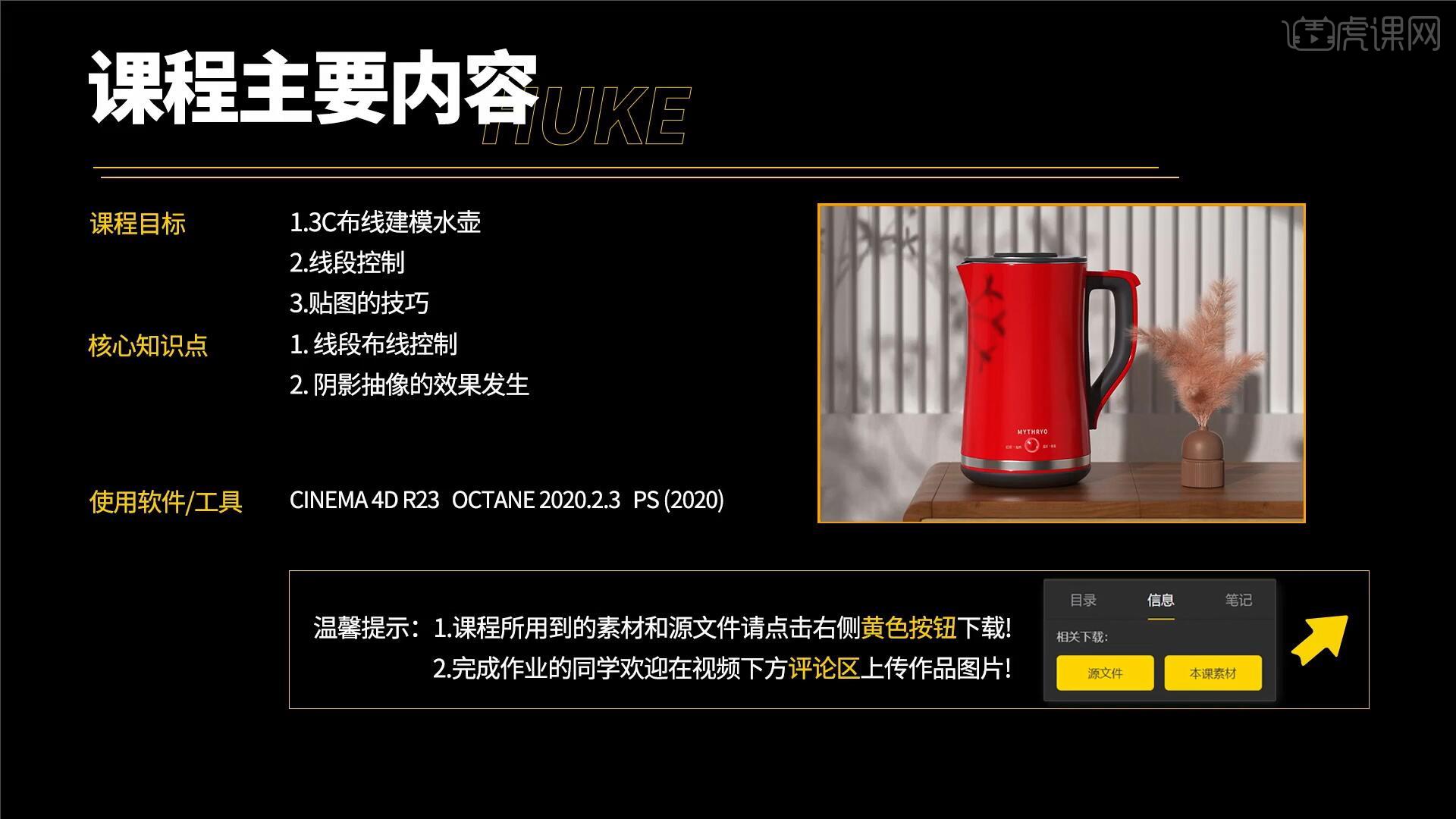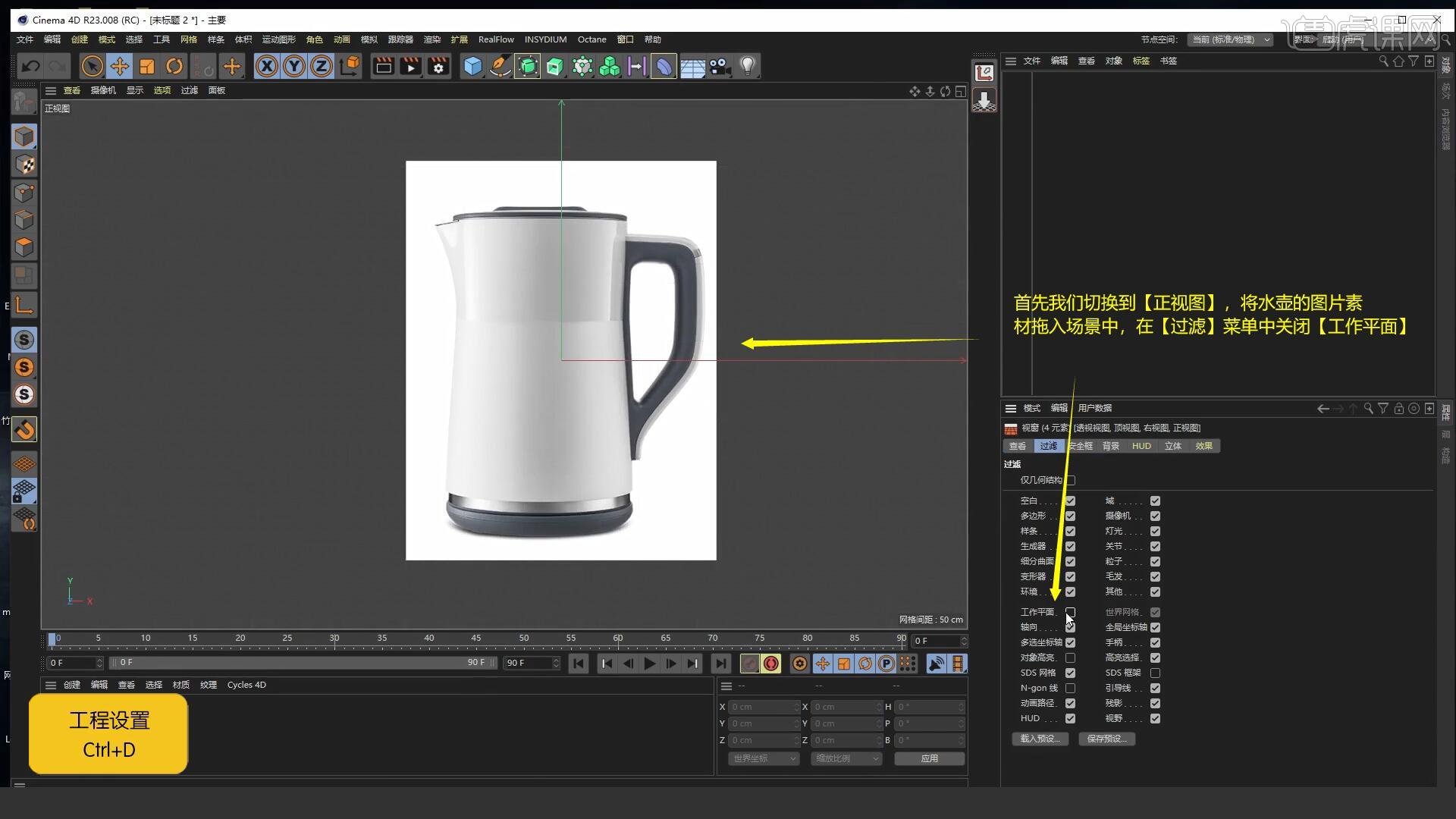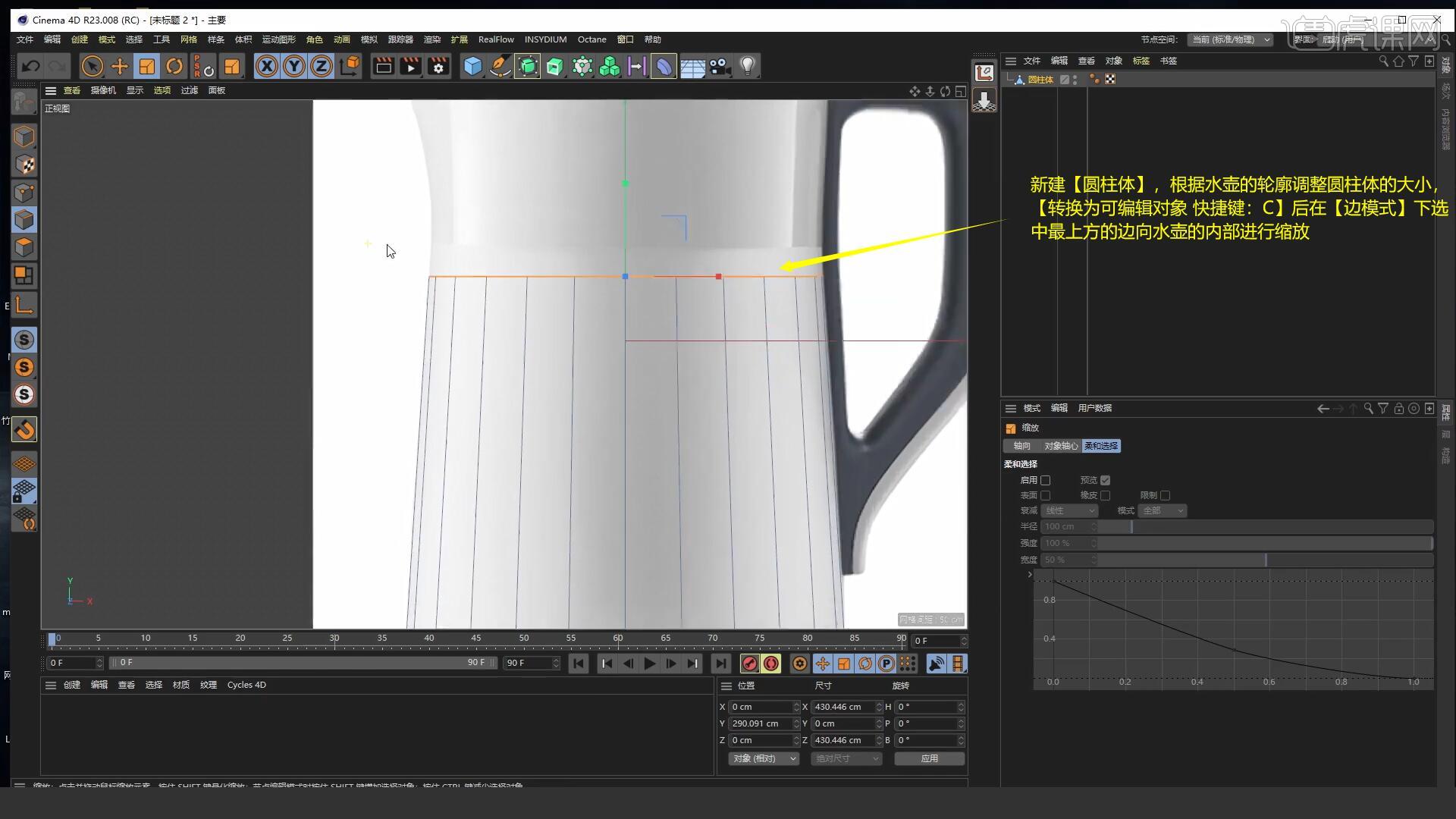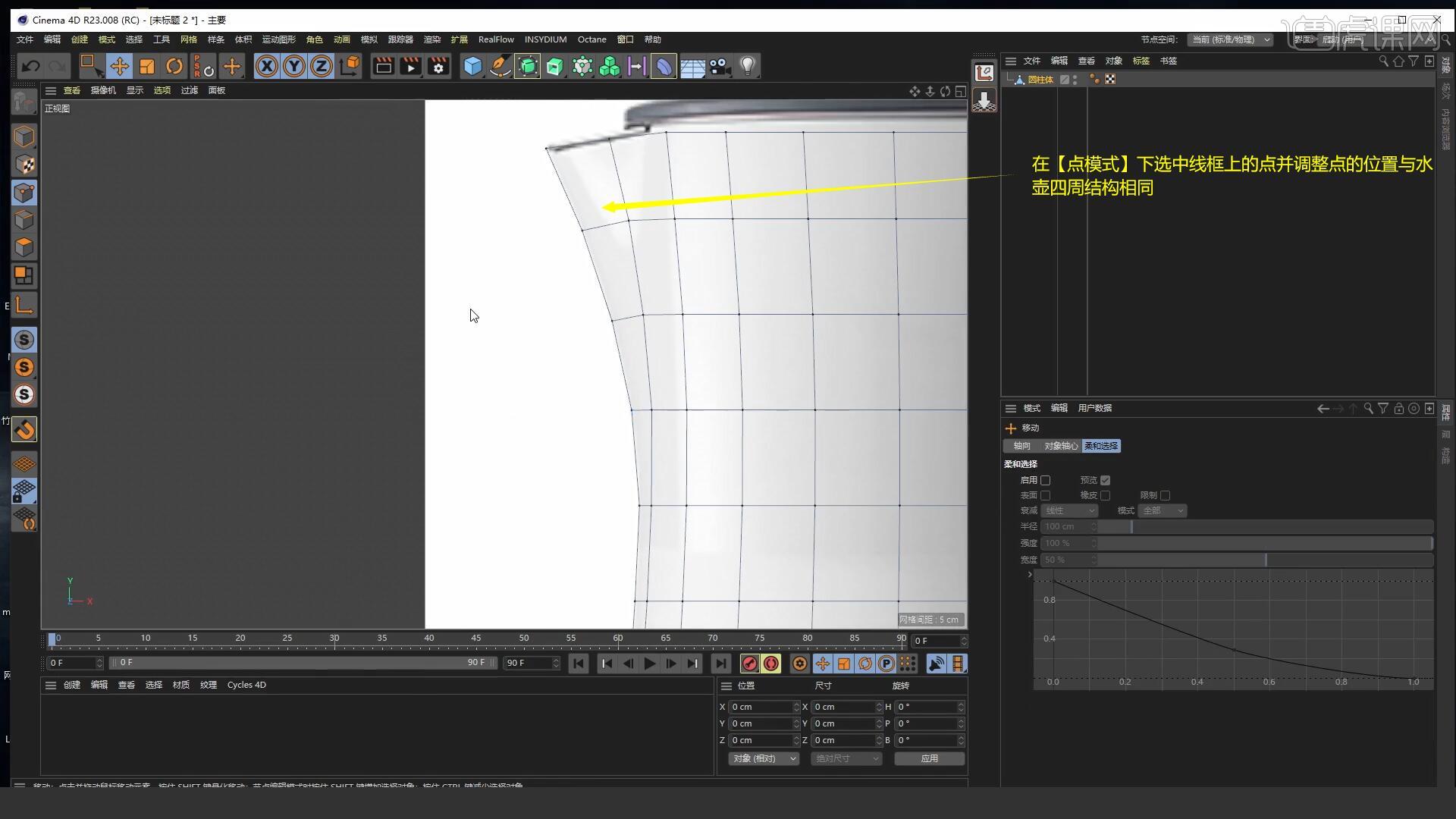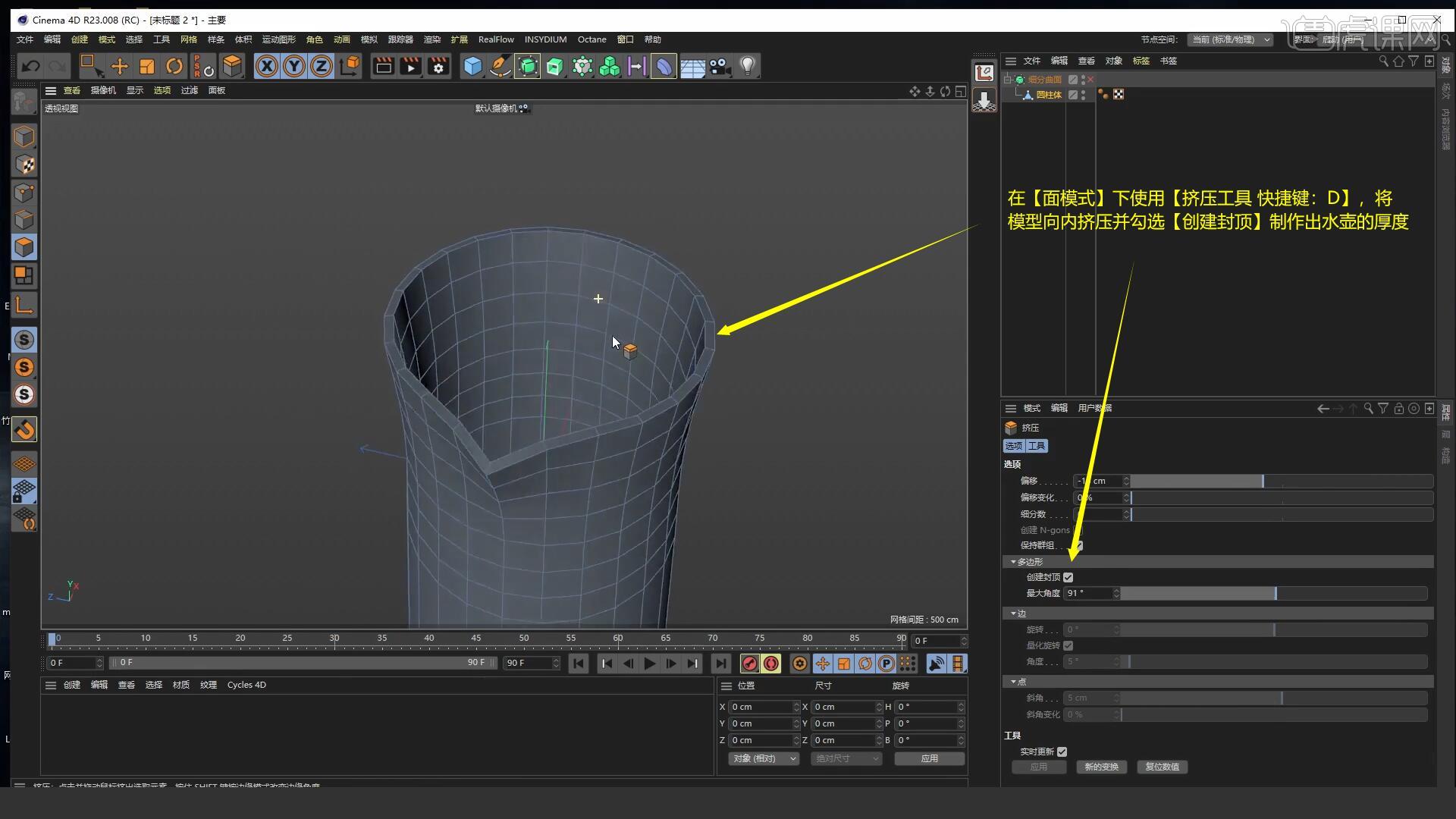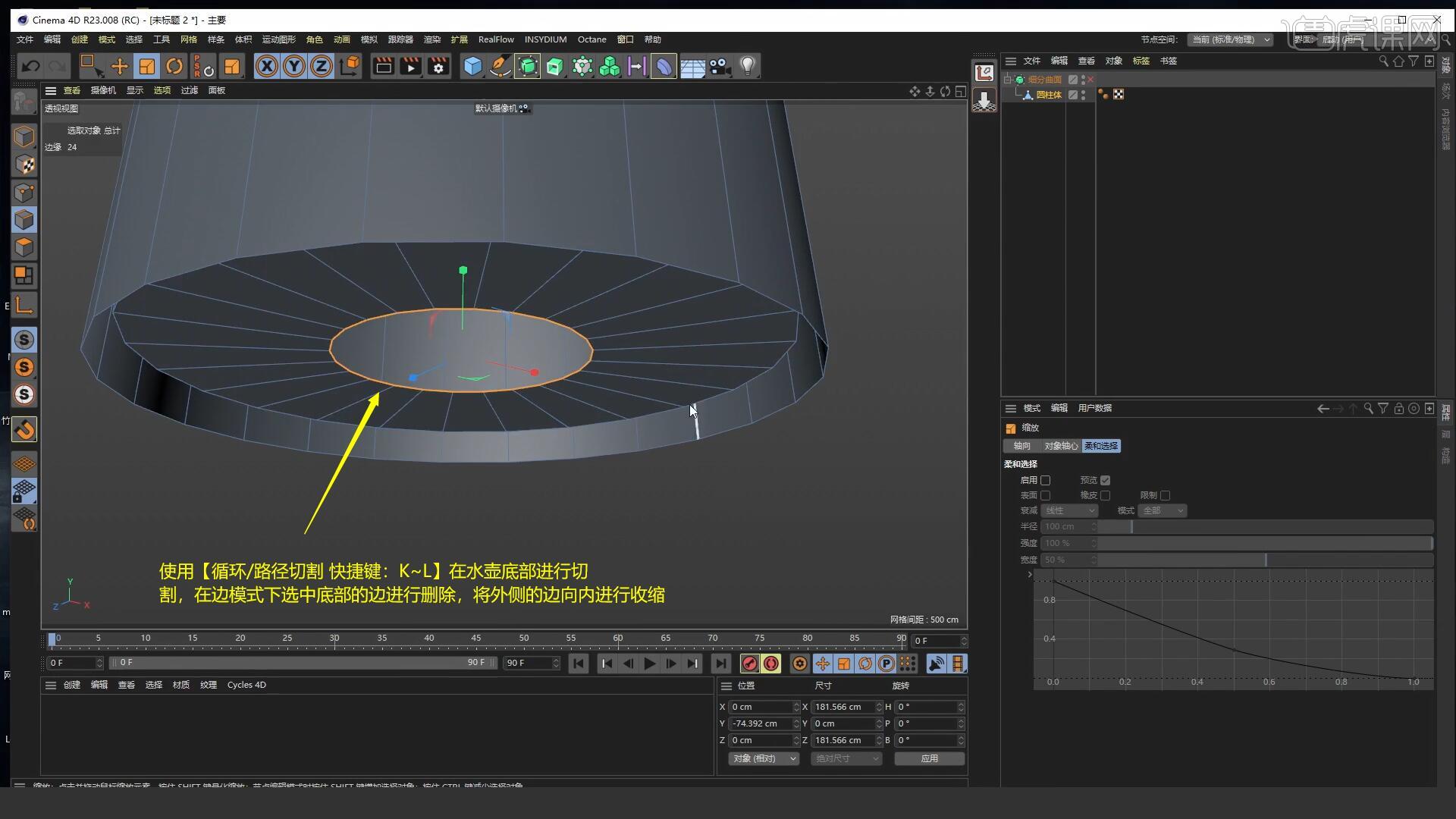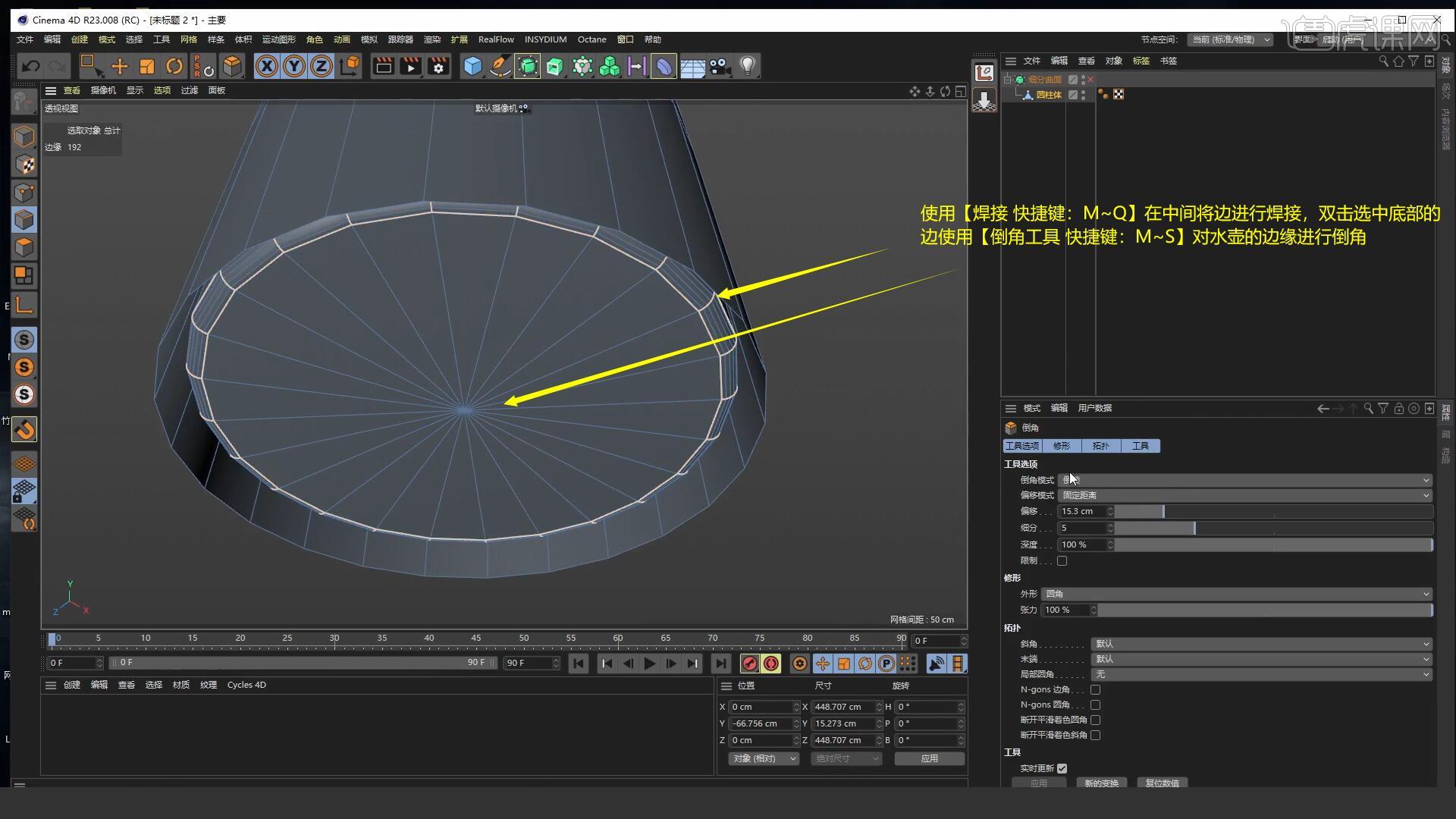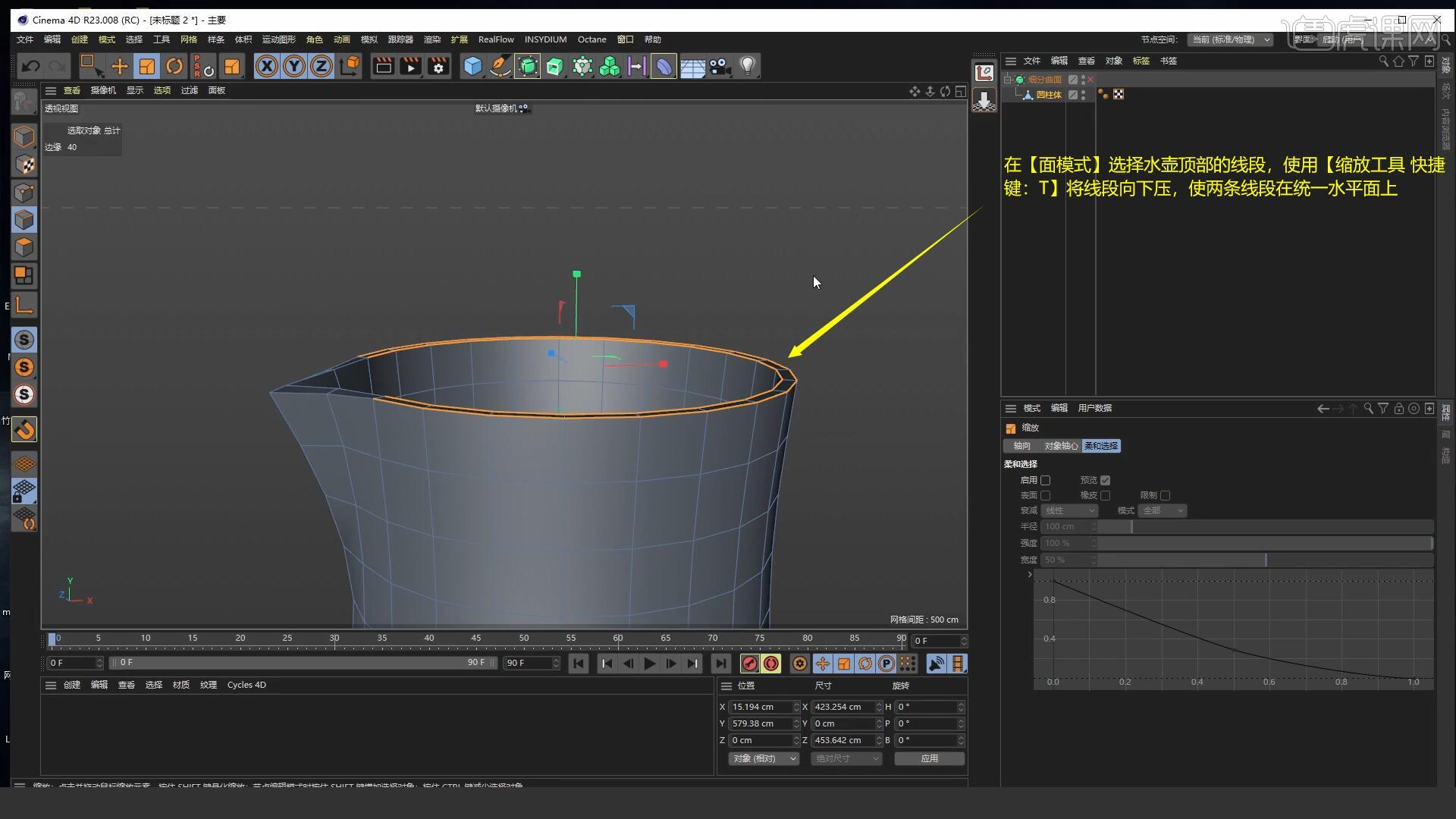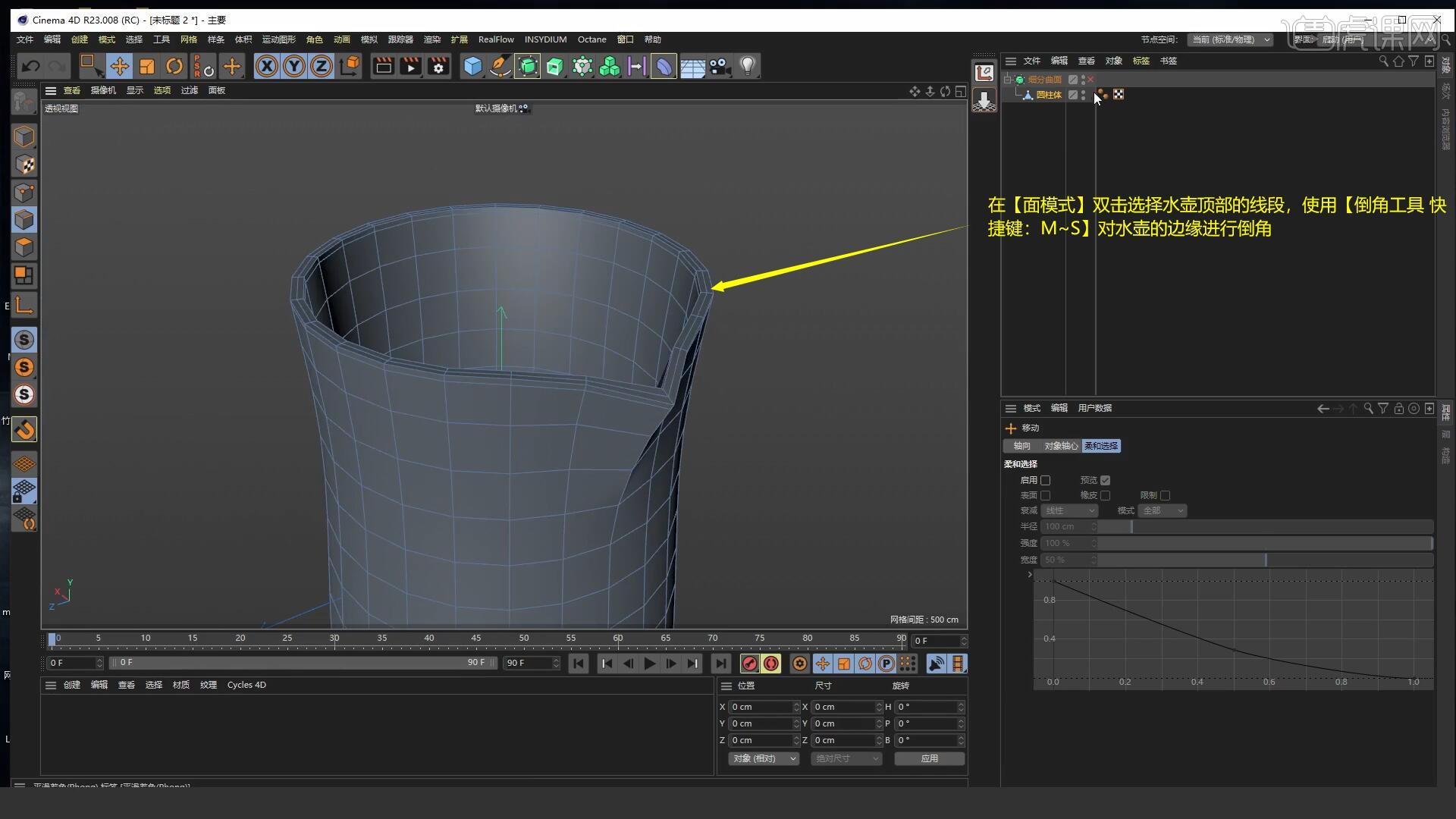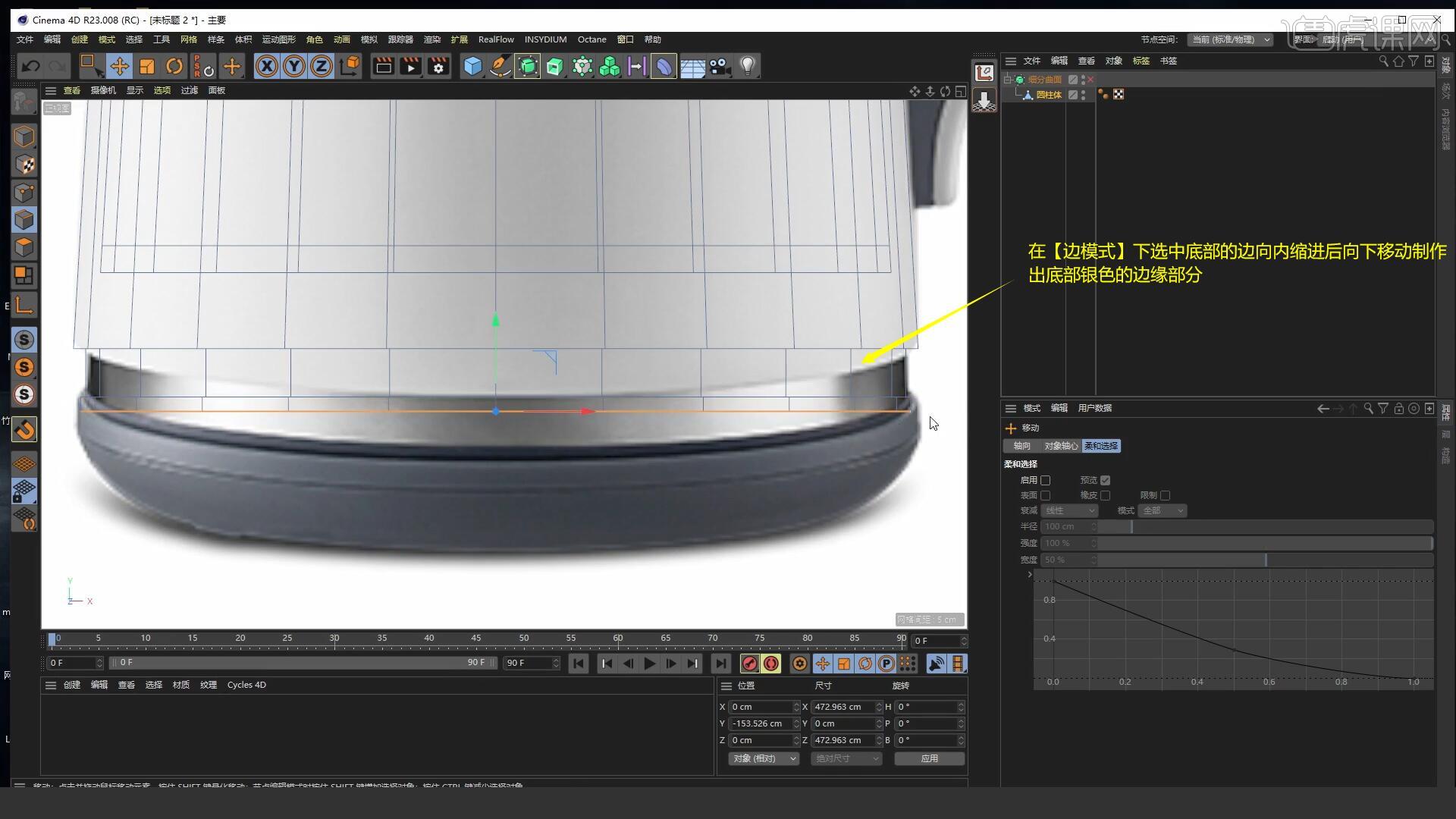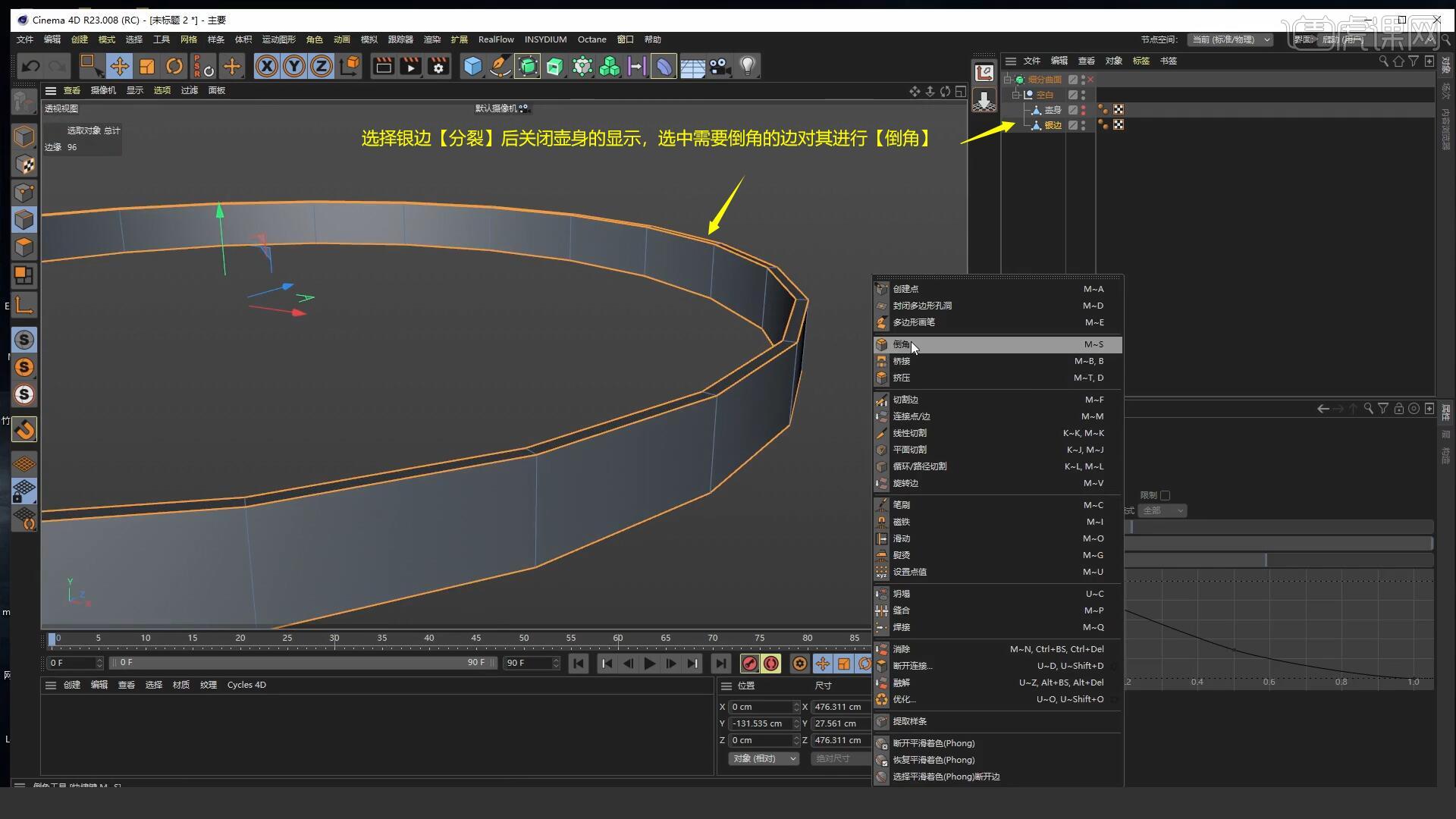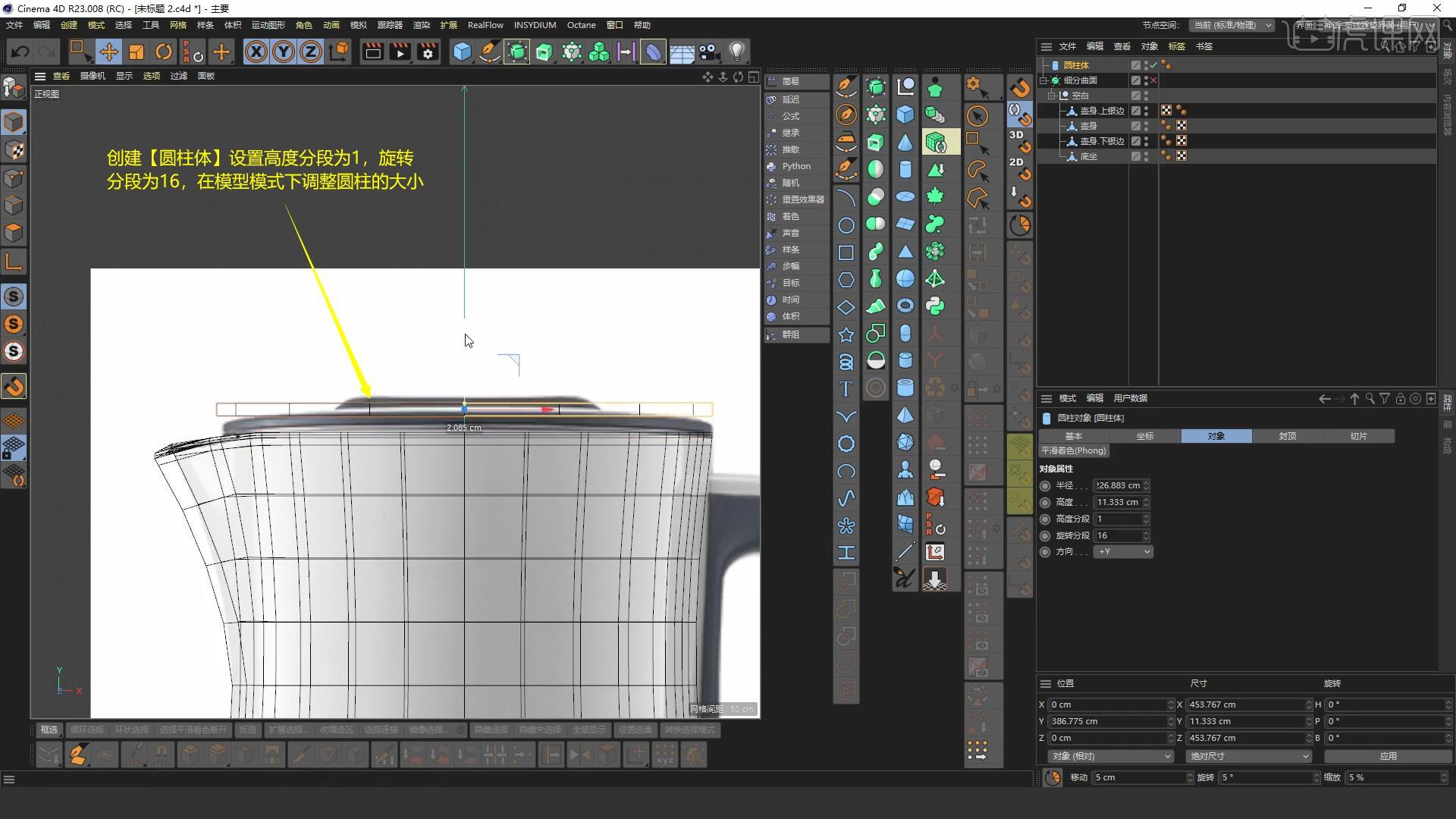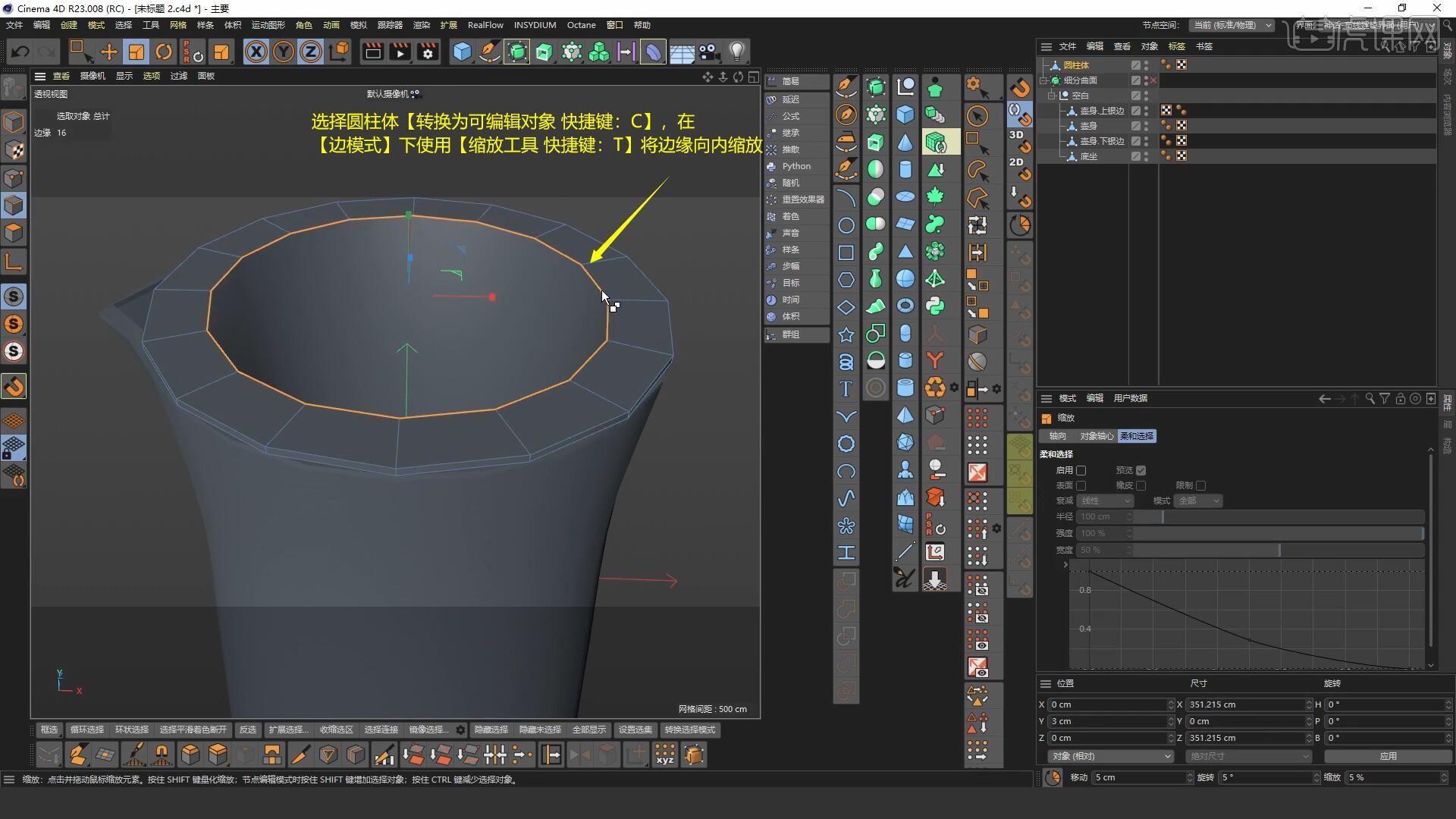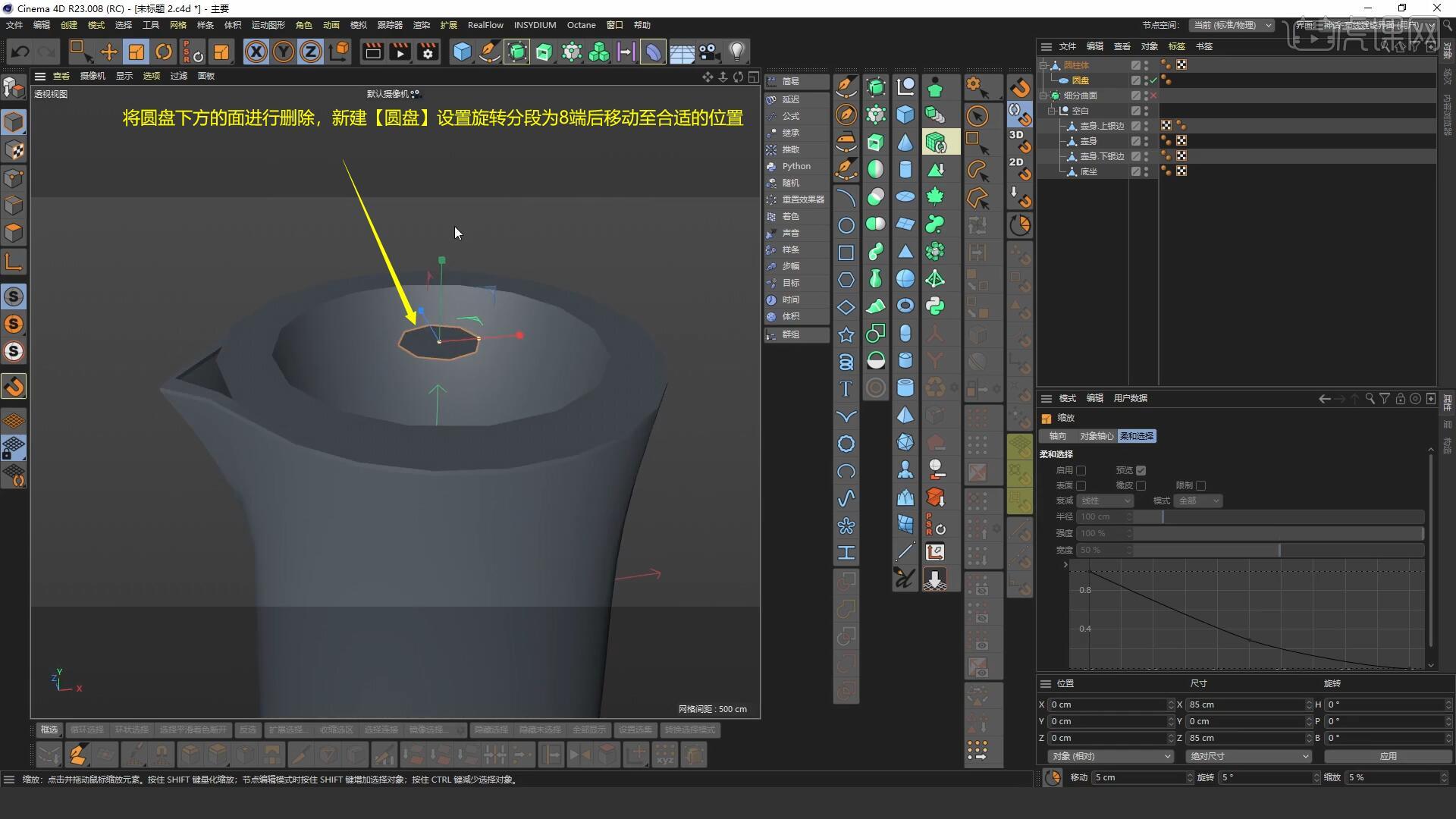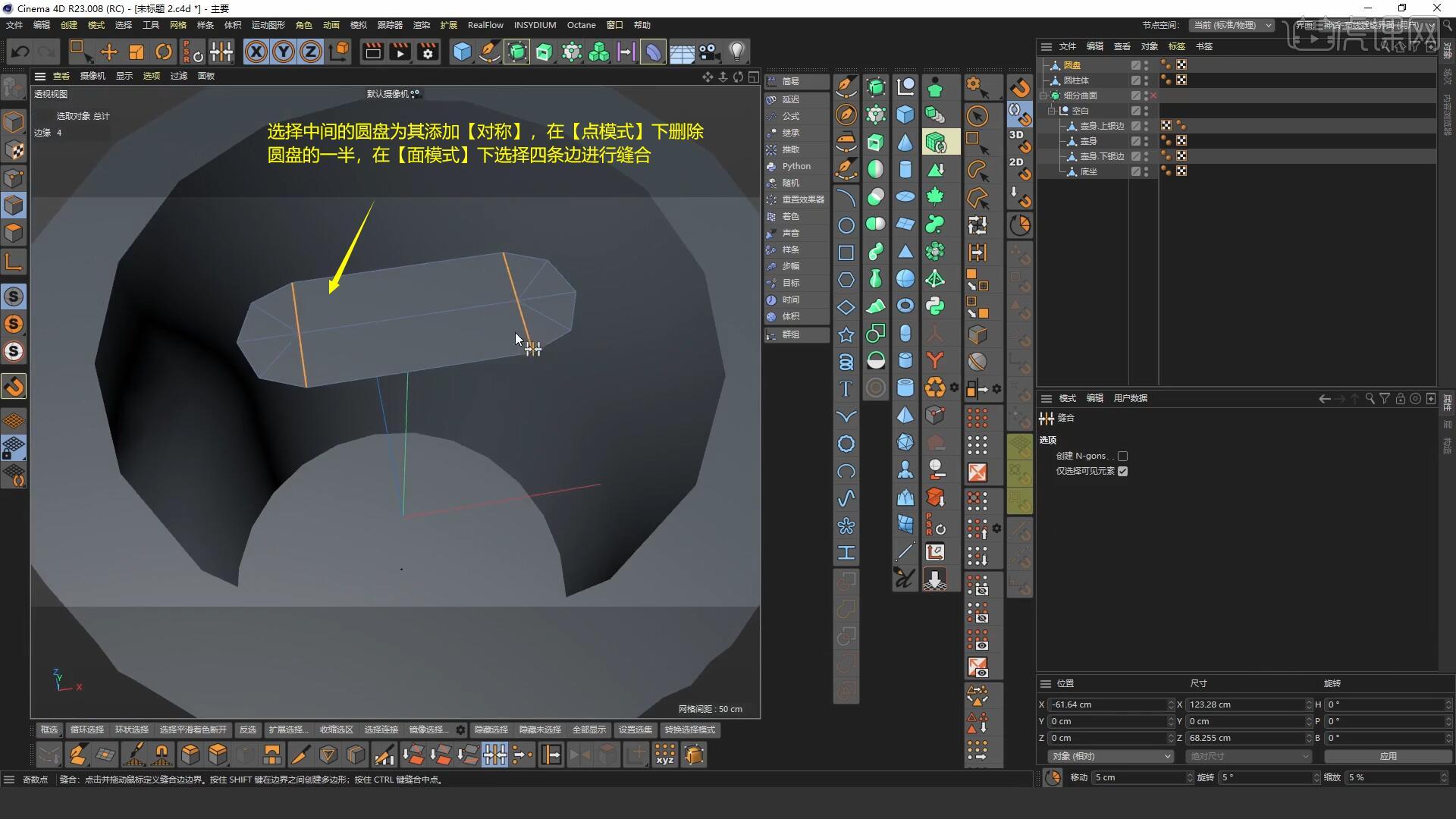本节课讲解 CINEMA 4D(简称C4D)软件 - 水壶建模,同学们可以在下方评论区进行留言,老师会根据你们的问题进行回复,作业也可以在评论区进行提交。

课程核心知识点:线段布线控制、阴影抽象的效果发生。
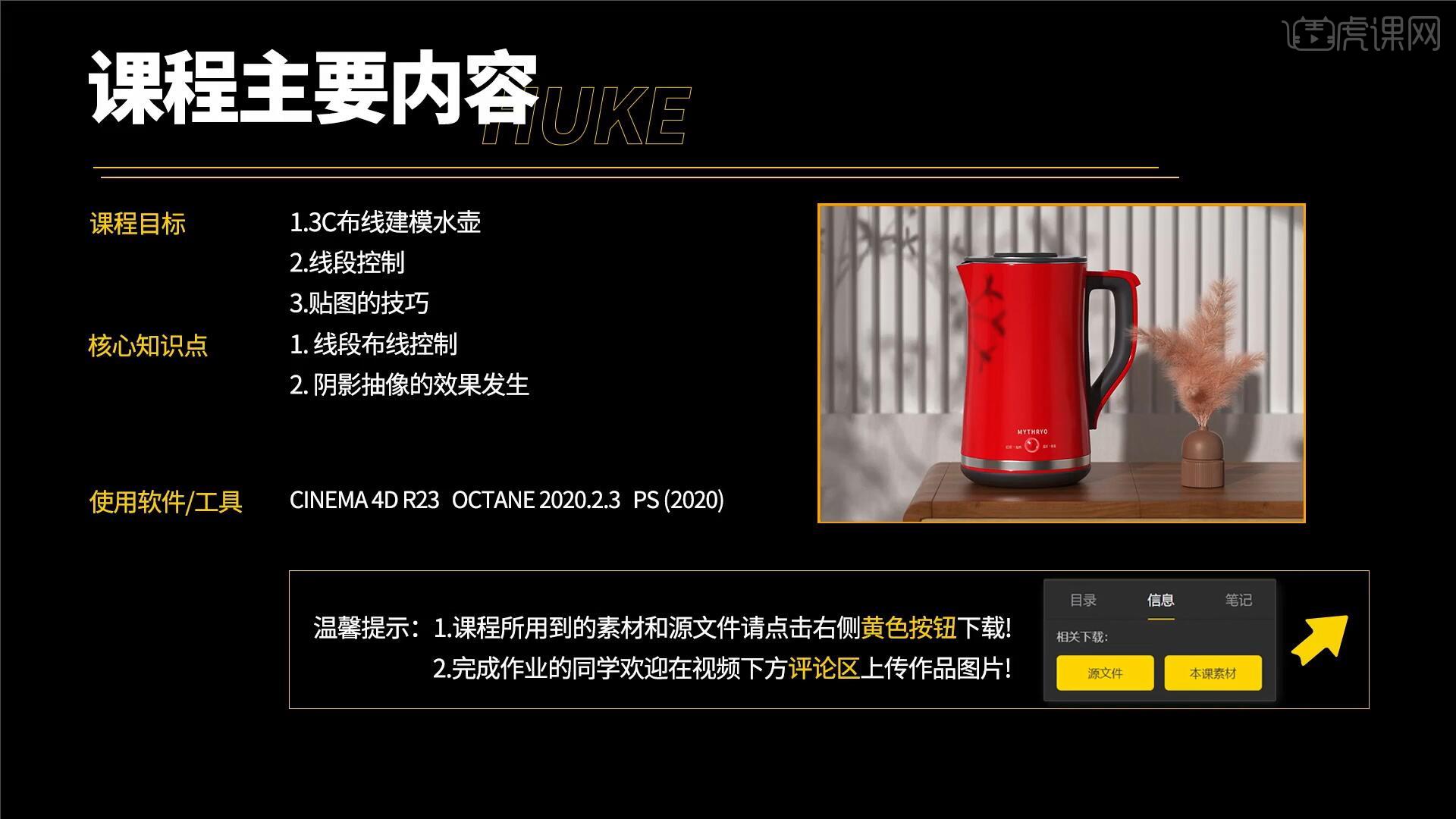
那我们开始今天的教程吧。
1.首先我们切换到【正视图】,将水壶的图片素材拖入场景中,在【过滤】菜单中关闭【工作平面】,如图所示。
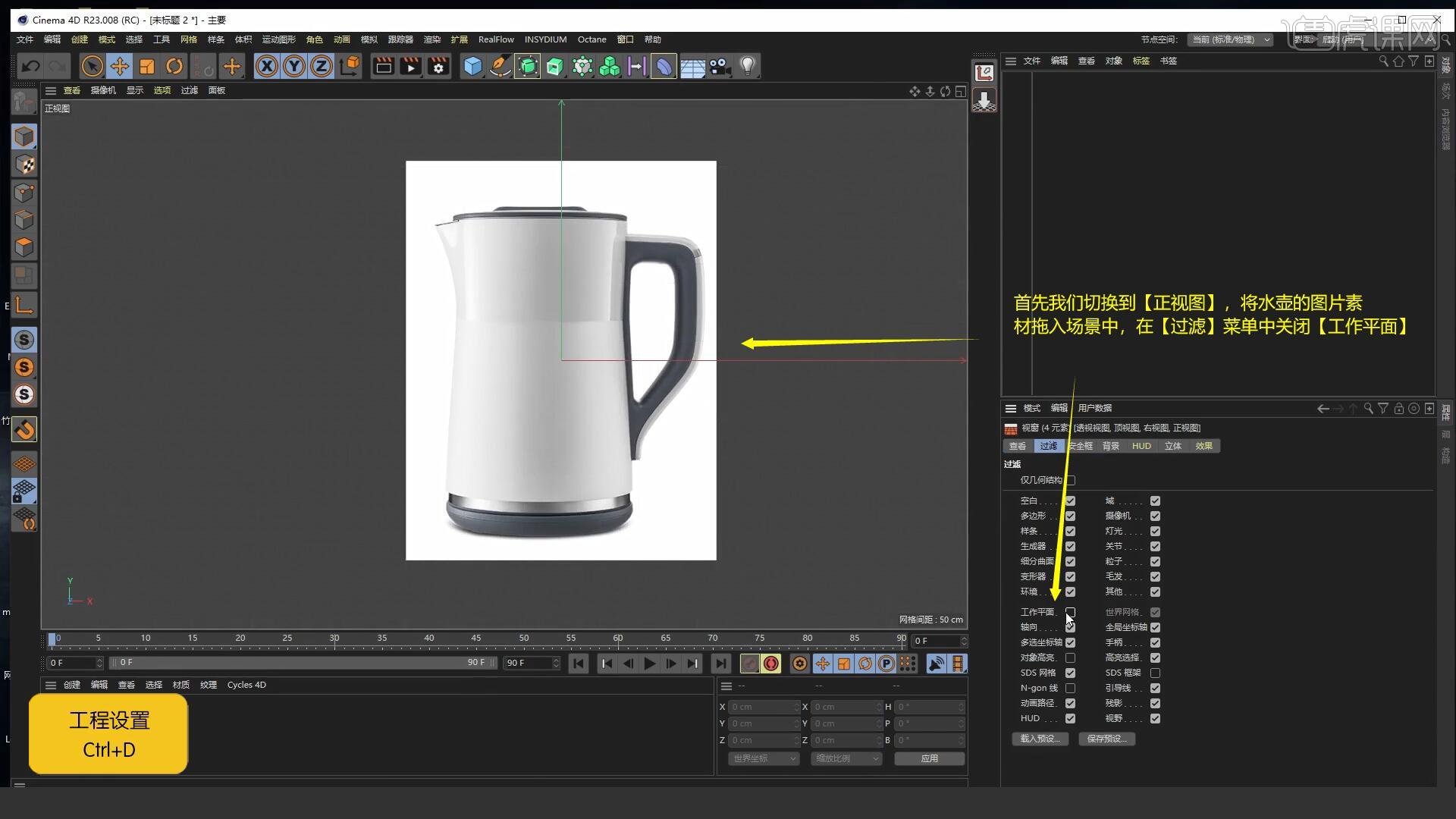
2.新建【圆柱体】,根据水壶的轮廓调整圆柱体的大小,【转换为可编辑对象 快捷键:C】后在【边模式】下选中最上方的边向水壶的内部进行缩放,如图所示。
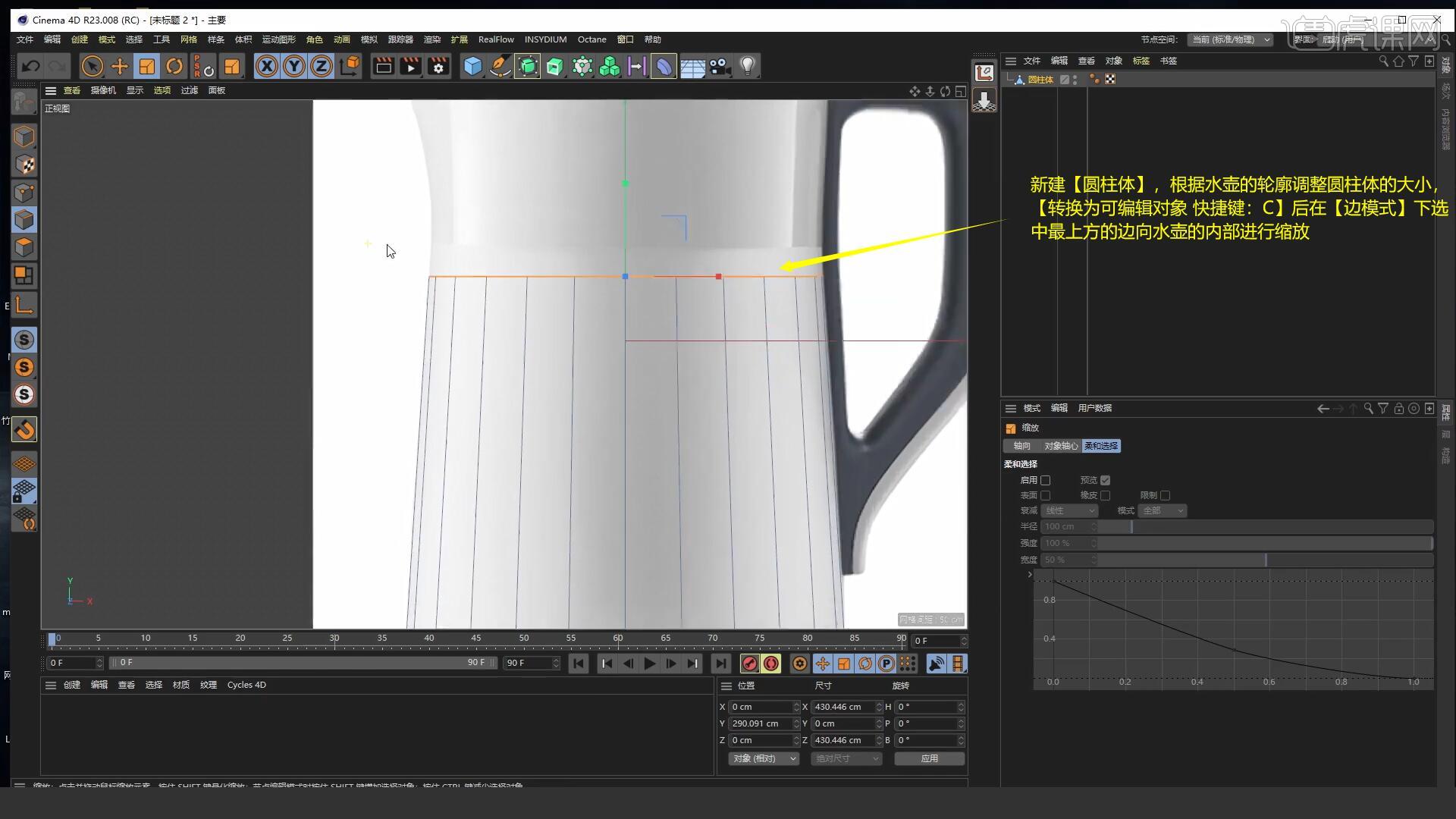
3.按住Ctrl将圆柱继续向上拖动,右键选择【倒角工具 快捷键:M~S】设置偏移为174CM,细分为5,如图所示。

4.在【点模式】下选中线框上的点并调整点的位置与水壶四周结构相同,具体如图所示。
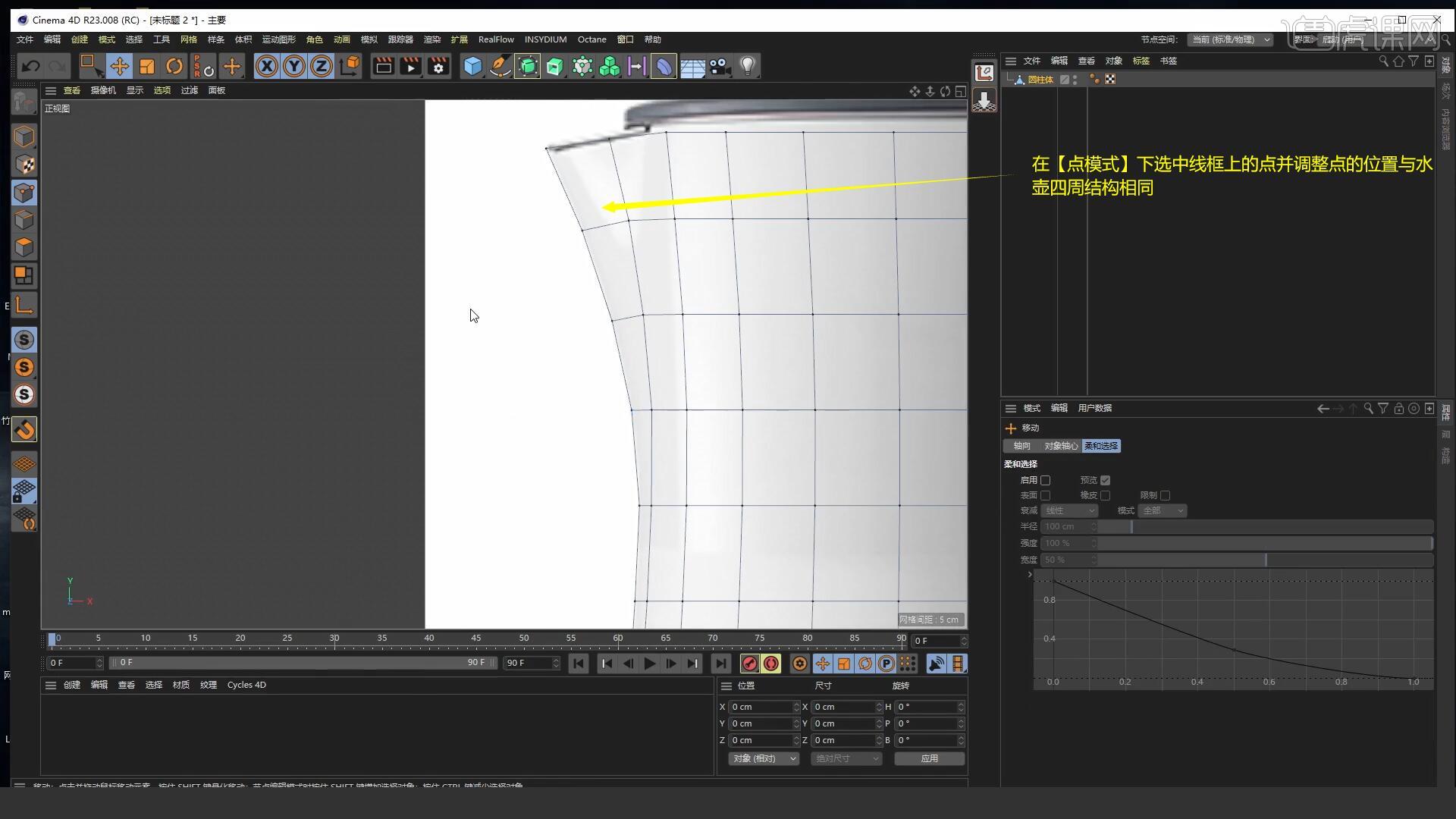
5.在【面模式】下使用【挤压工具 快捷键:D】,将模型向内挤压并勾选【创建封顶】制作出水壶的厚度,如图所示。
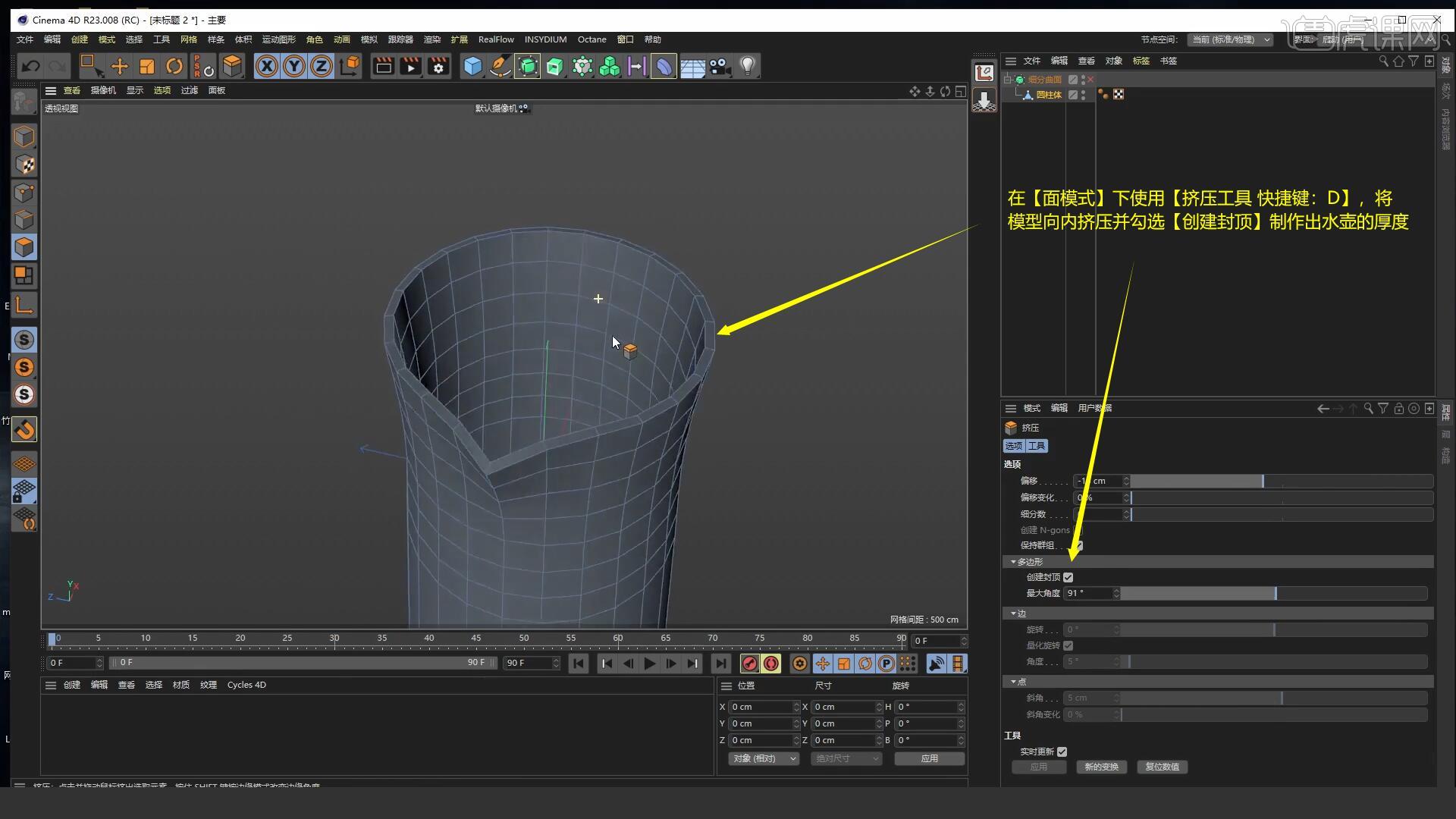
6.使用【循环/路径切割 快捷键:K~L】在水壶底部进行切割,在边模式下选中底部的边进行删除,将外侧的边向内进行收缩,如图所示。
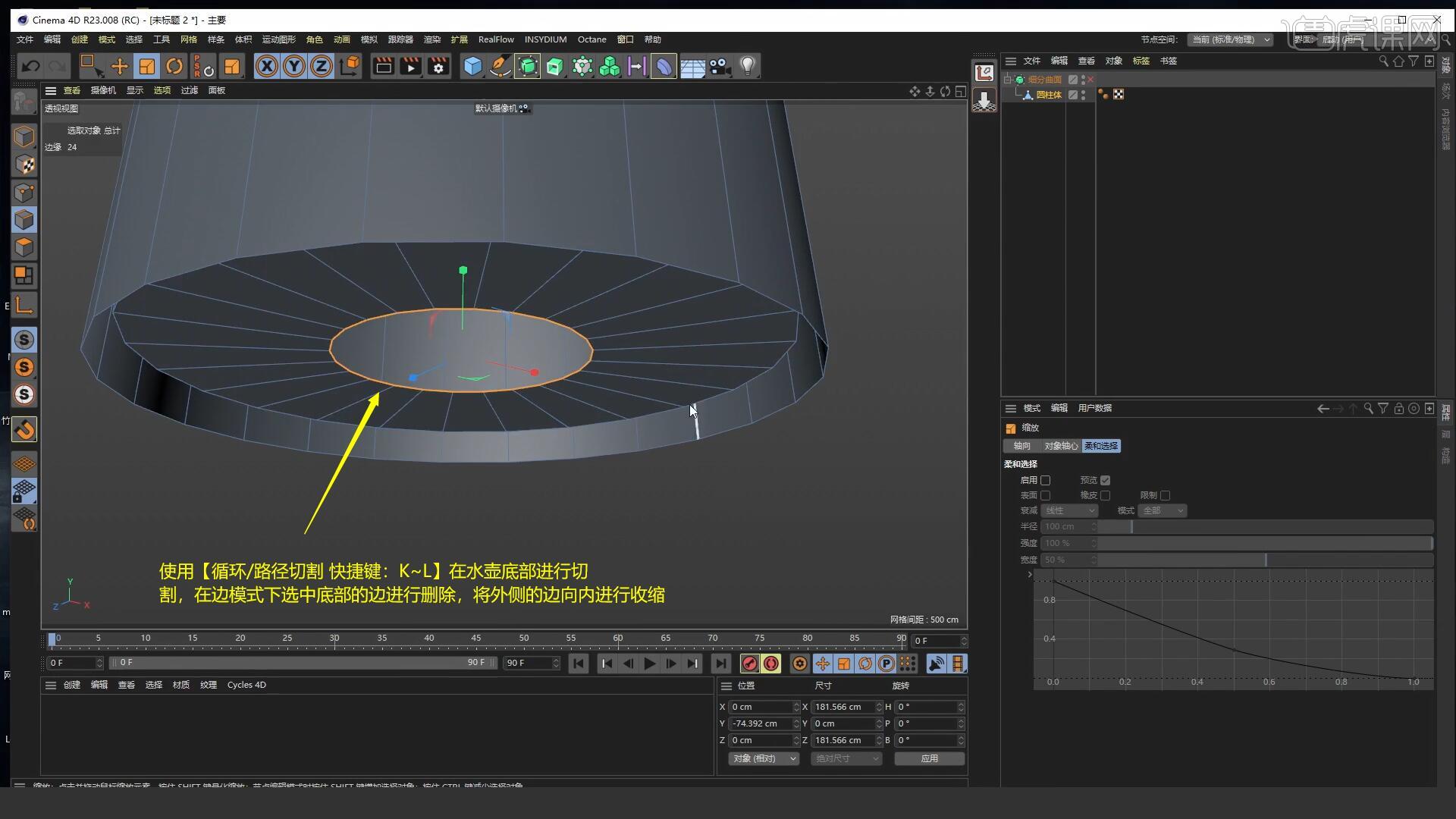
7.使用【焊接 快捷键:M~Q】在中间将边进行焊接,双击选中底部的边使用【倒角工具 快捷键:M~S】对水壶的边缘进行倒角,如图所示。
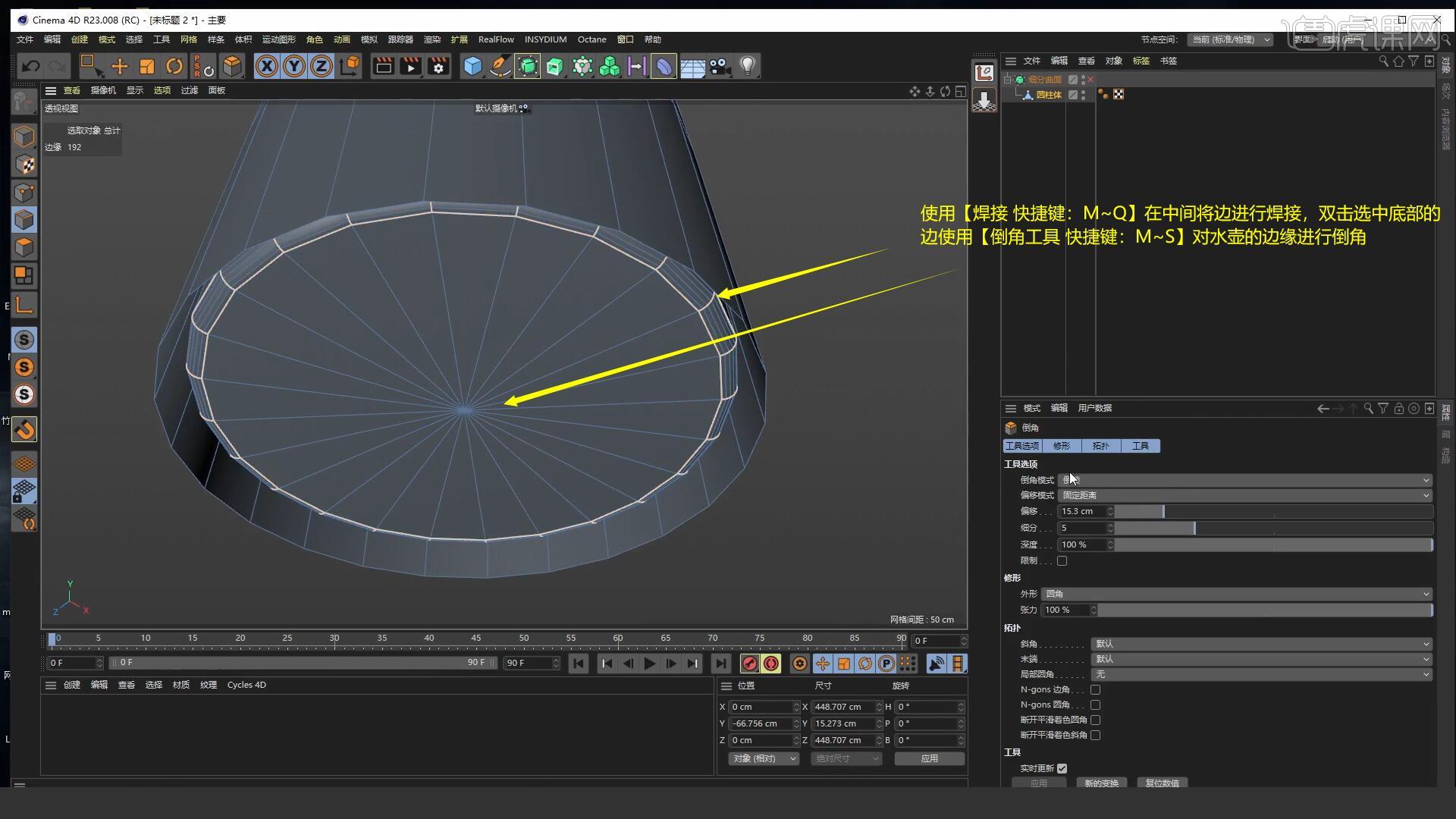
8.在【面模式】选择水壶顶部的线段,使用【缩放工具 快捷键:T】将线段向下压,使两条线段在统一水平面上,如图所示。
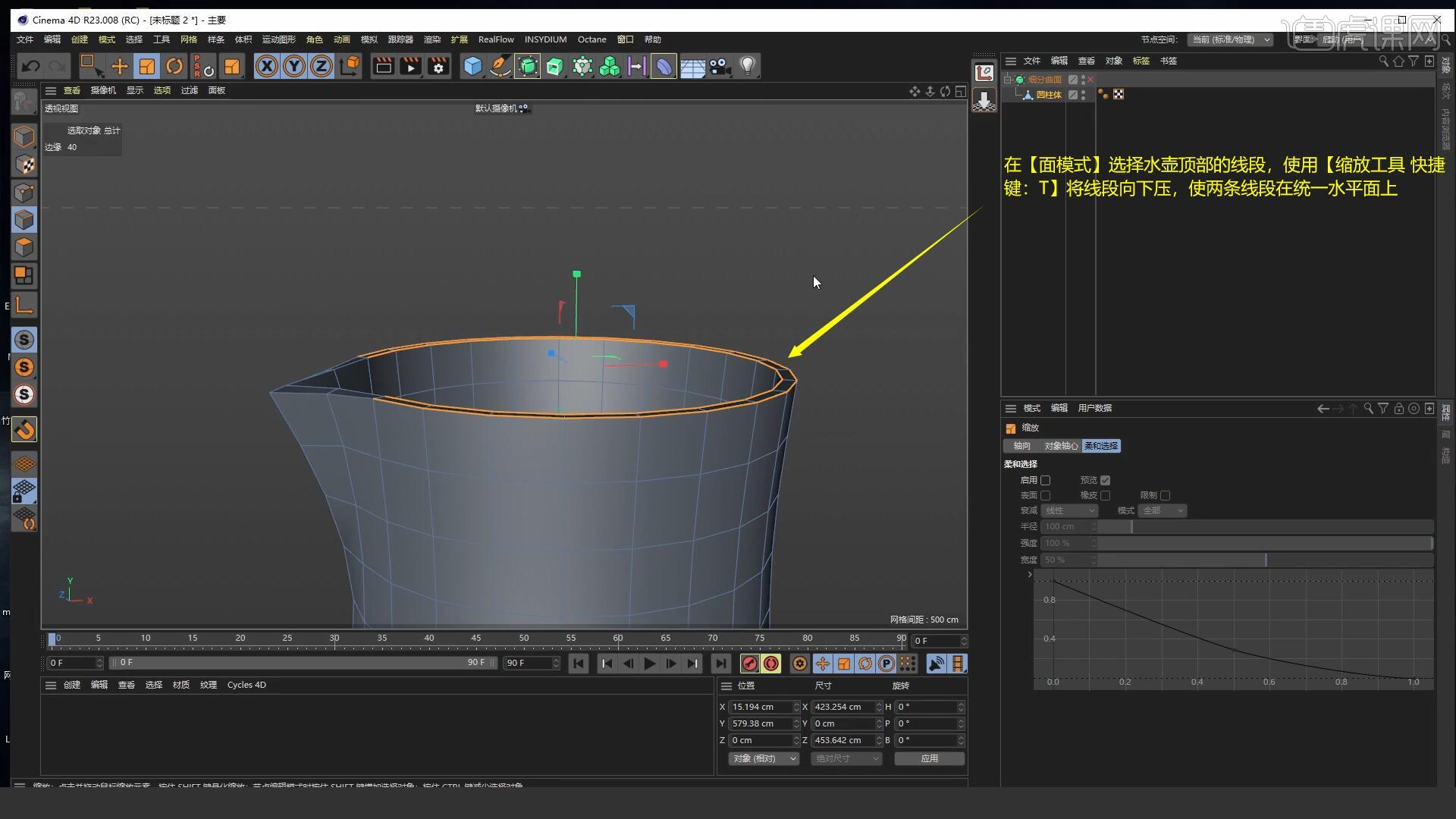
9.在【面模式】双击选择水壶顶部的线段,使用【倒角工具 快捷键:M~S】对水壶的边缘进行倒角,如图所示。
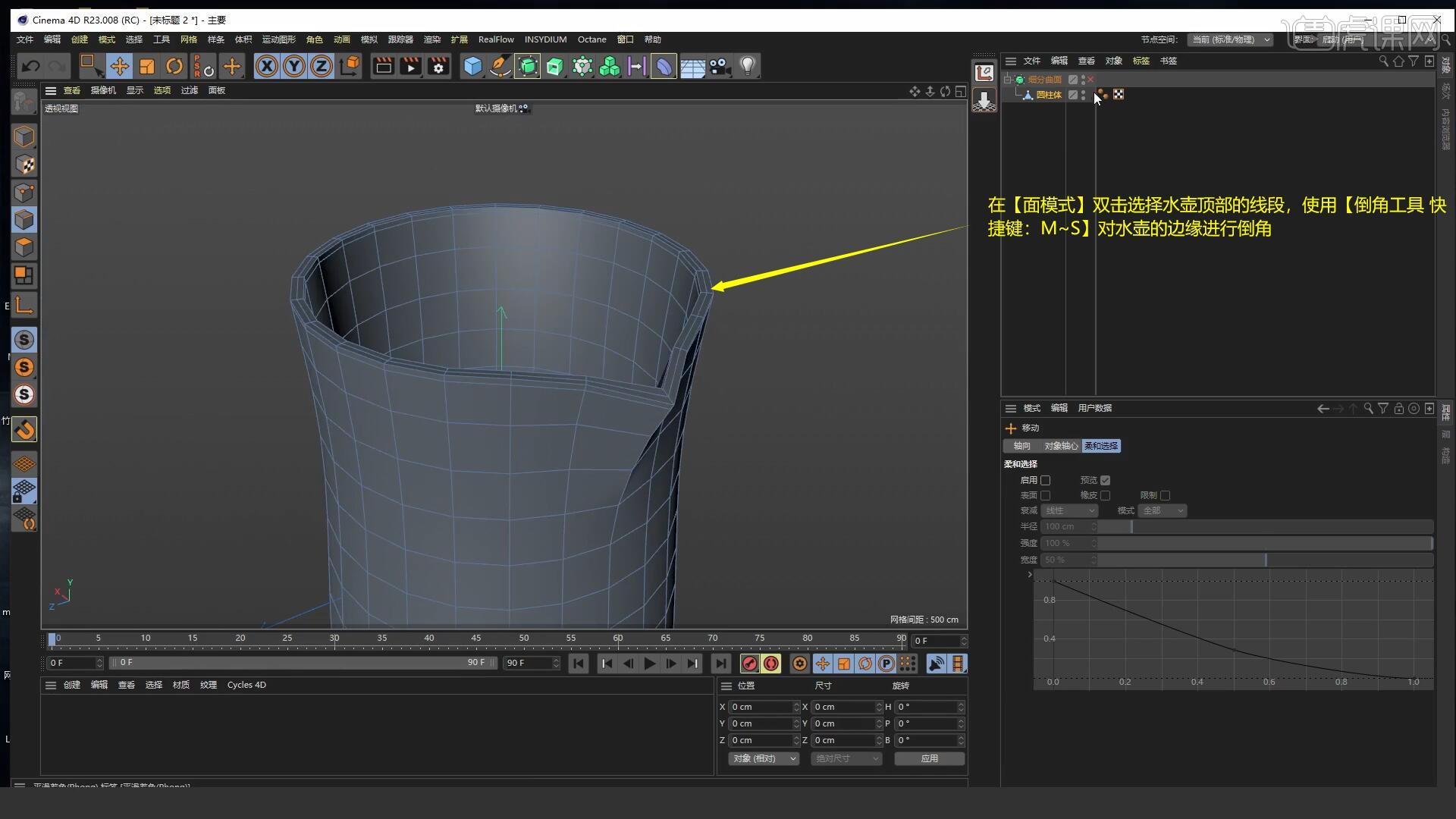
10.接下来我们回到水壶的底部,在【边模式】下选中底部的边向内缩进后向下移动制作出底部银色的边缘部分,如图所示。
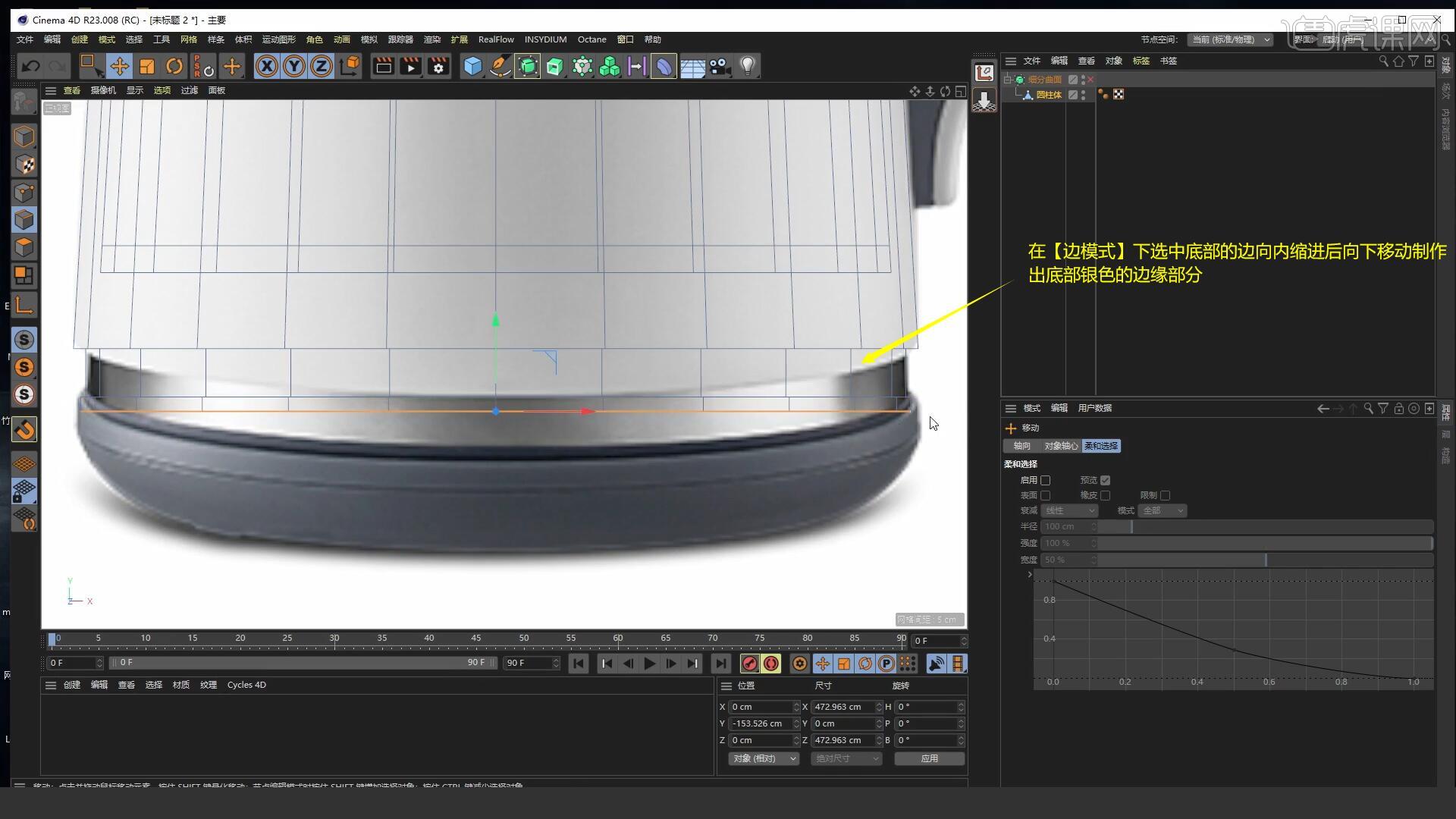
11.选择银边【分裂】后关闭壶身的显示,选中需要倒角的边对其进行【倒角】,如图所示。
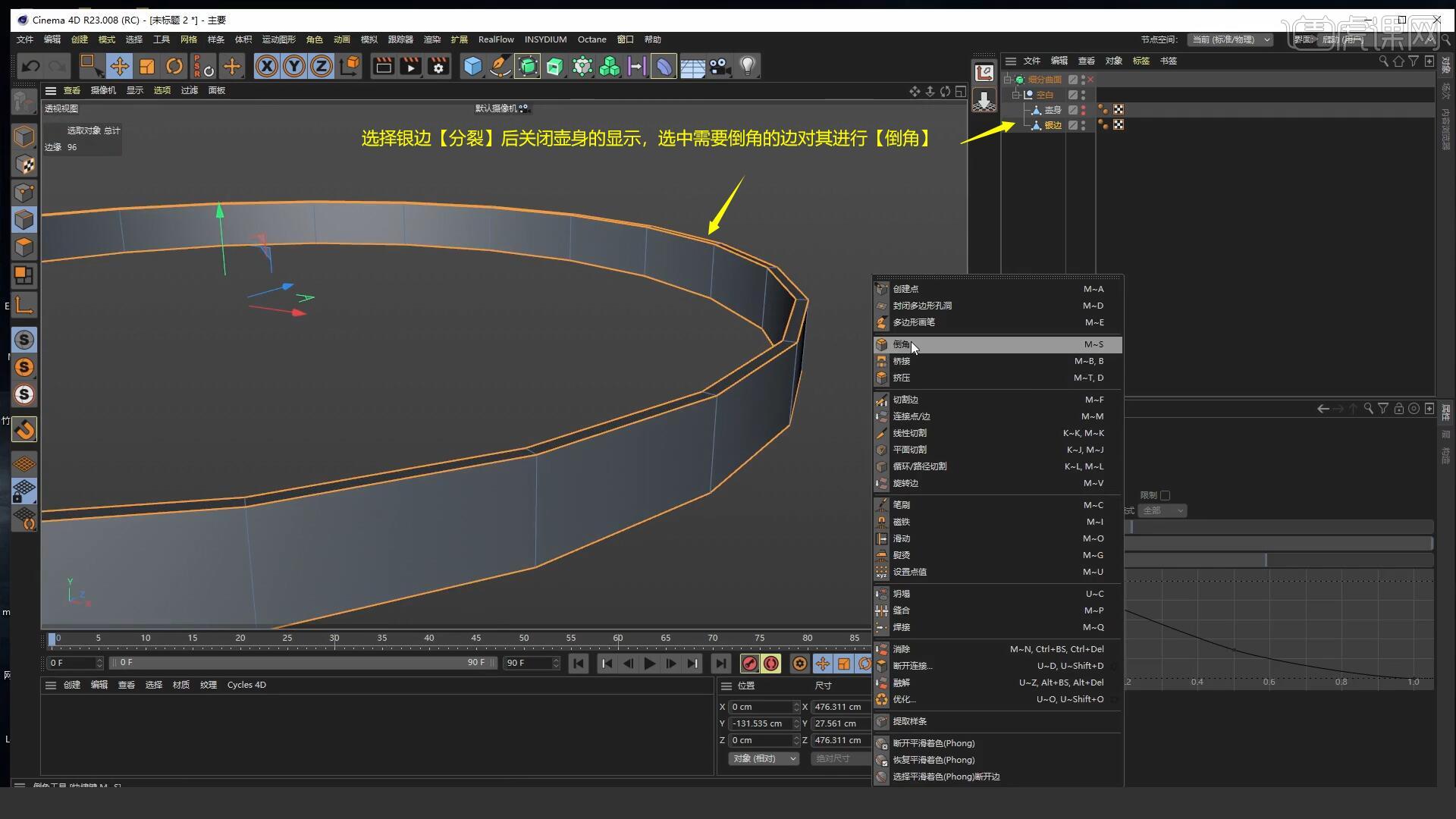
12.接下来我们制作盖子部分,创建【圆柱体】设置高度分段为1,旋转分段为16,在模型模式下调整圆柱的大小,如图所示。
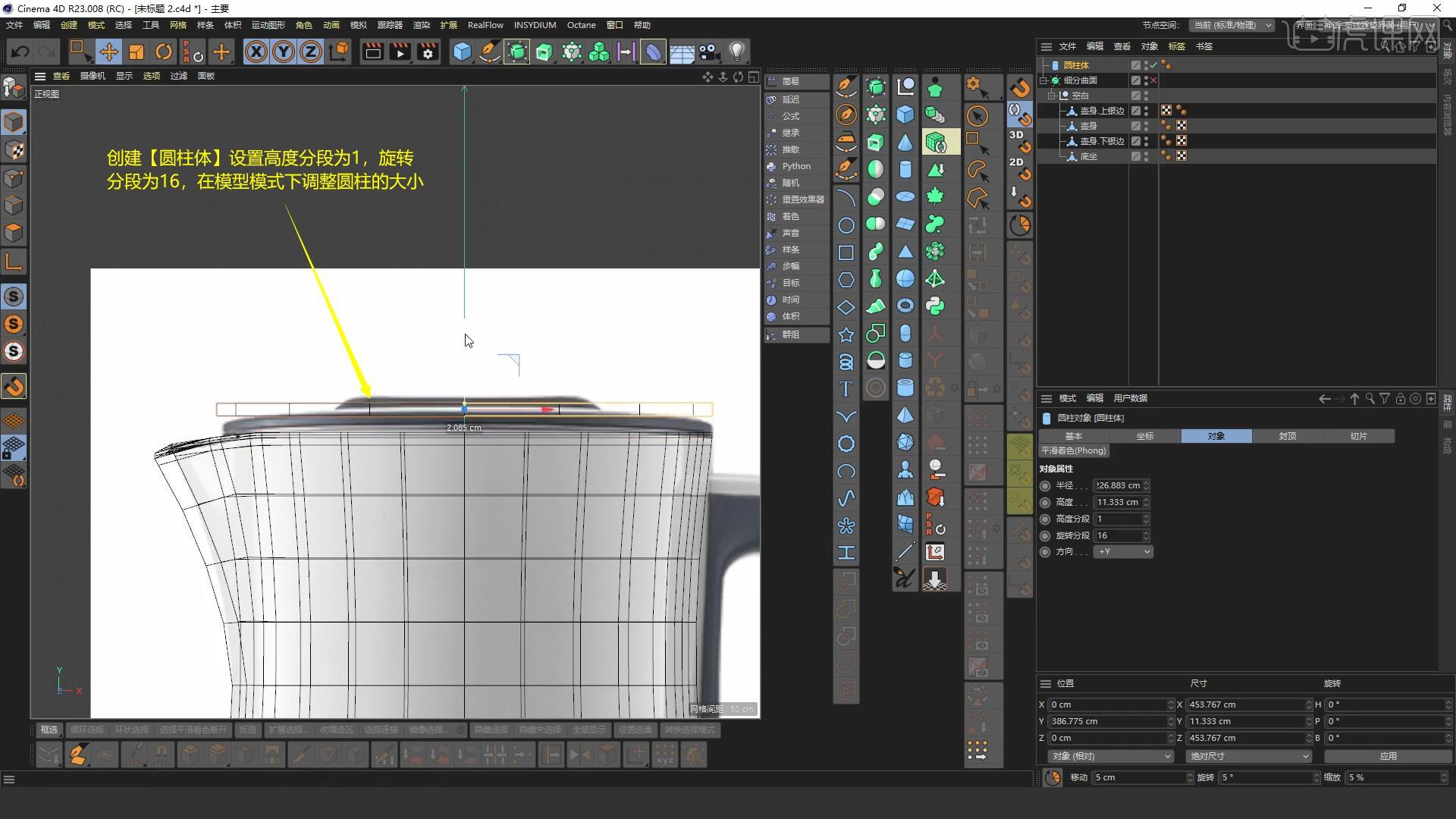
13.选择圆柱体【转换为可编辑对象 快捷键:C】,在【边模式】下使用【缩放工具 快捷键:T】将边缘向内缩放,如图所示。
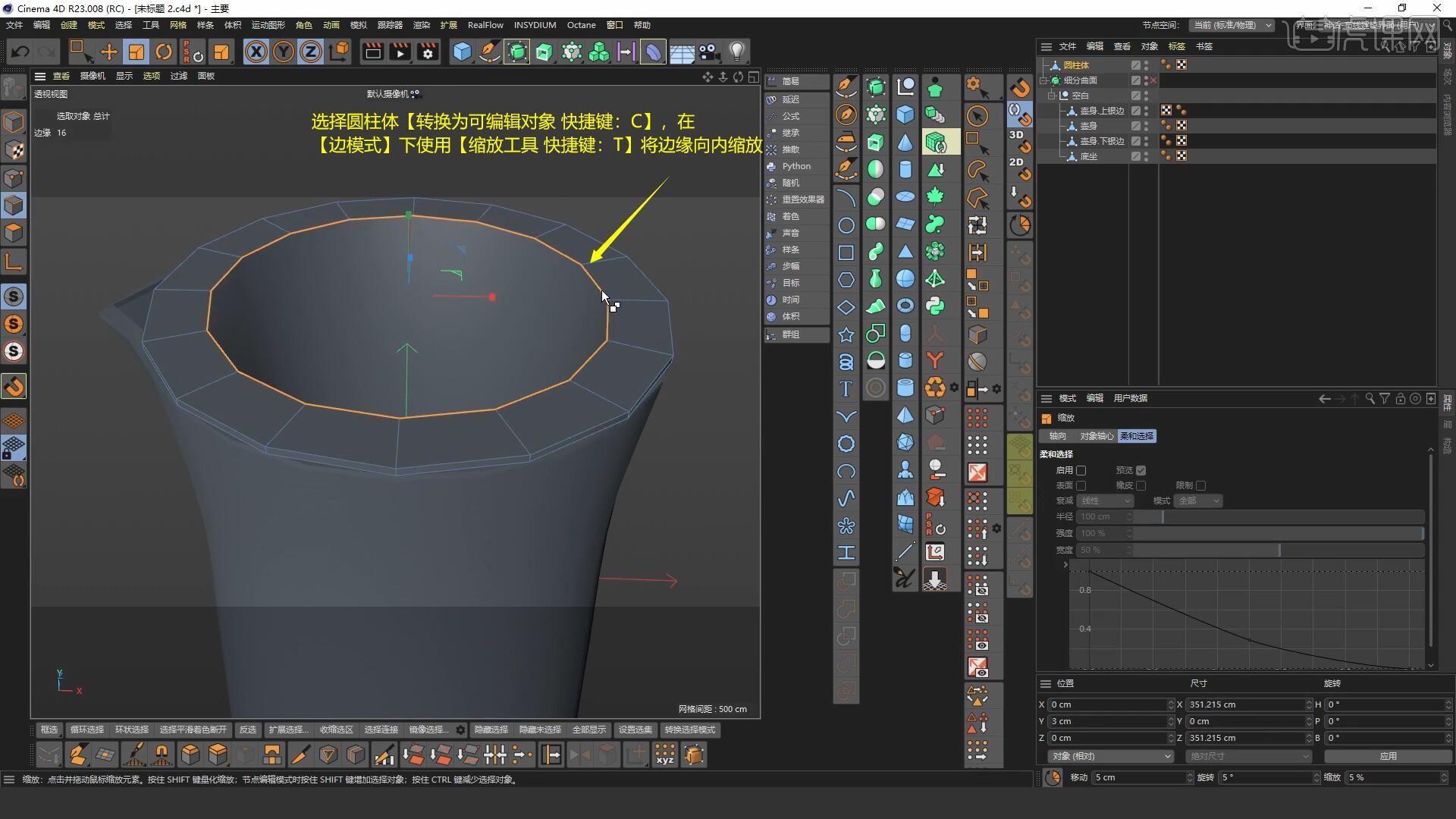
14.将圆盘下方的面进行删除,新建【圆盘】设置旋转分段为8端后移动至合适的位置,如图所示。
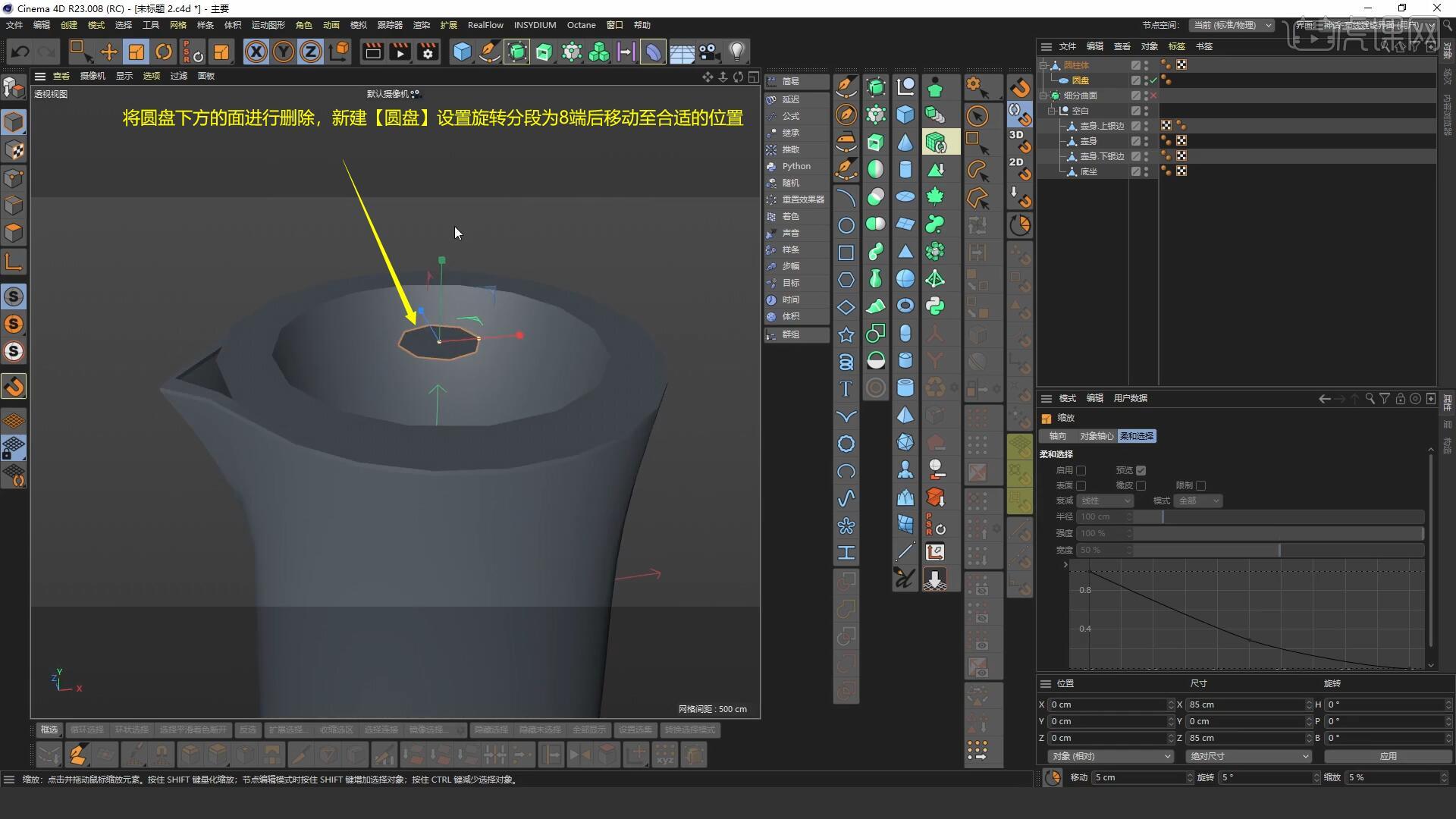
15.选择中间的圆盘为其添加【对称】,在【点模式】下删除圆盘的一半,在【面模式】下选择四条边进行缝合,如图所示。
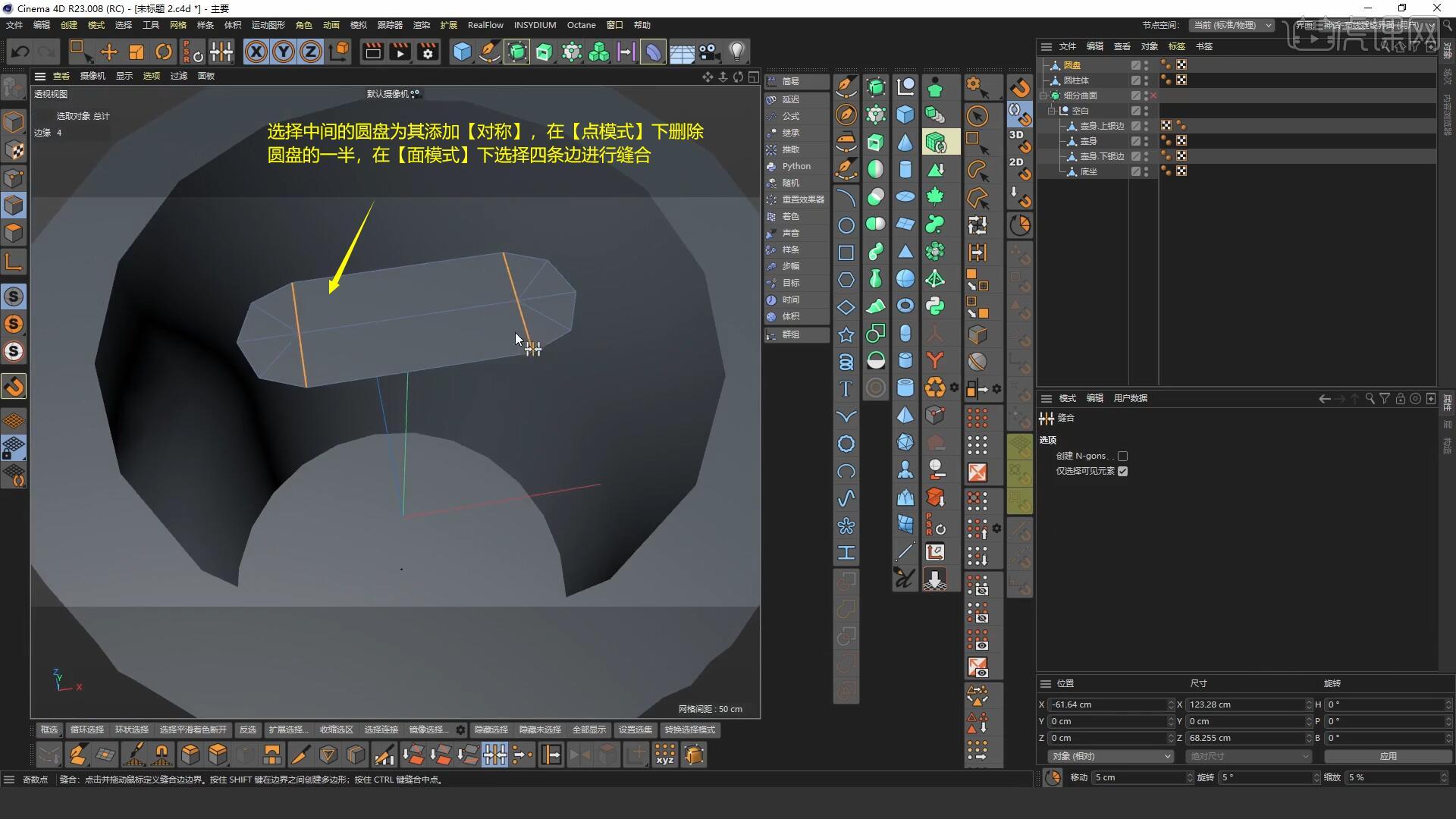




 复制
复制